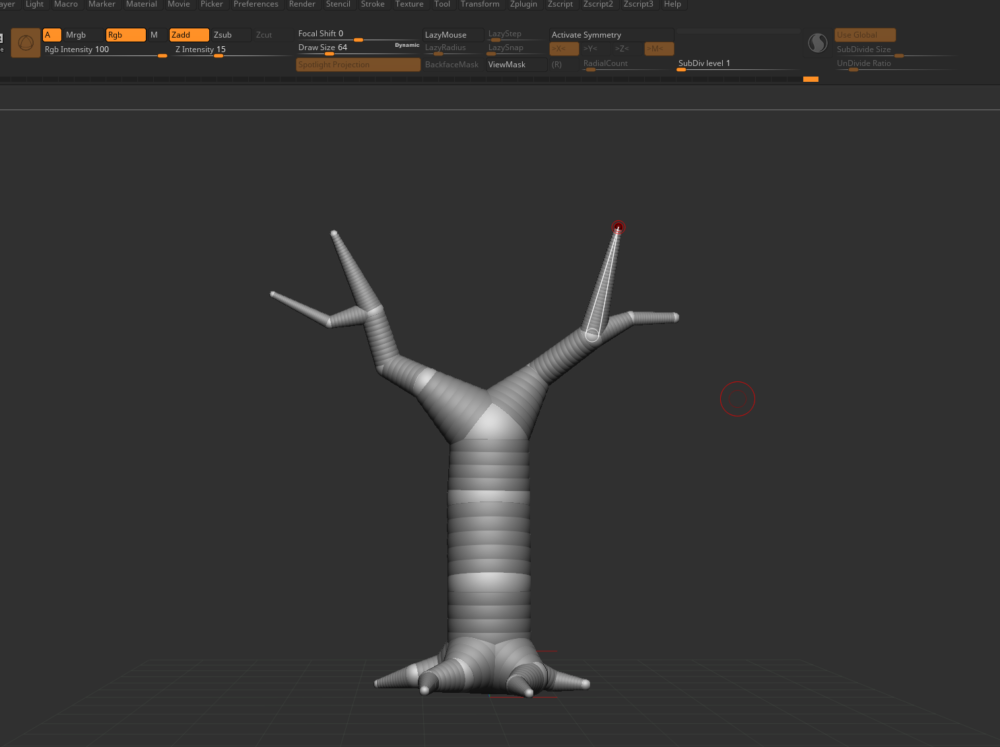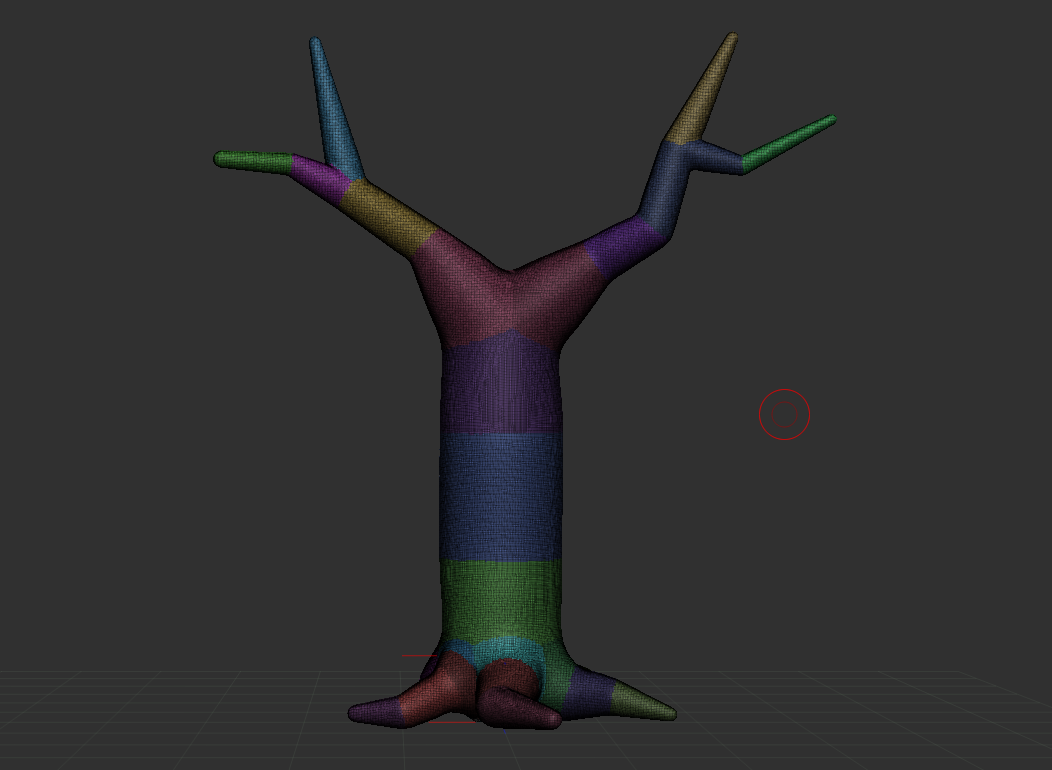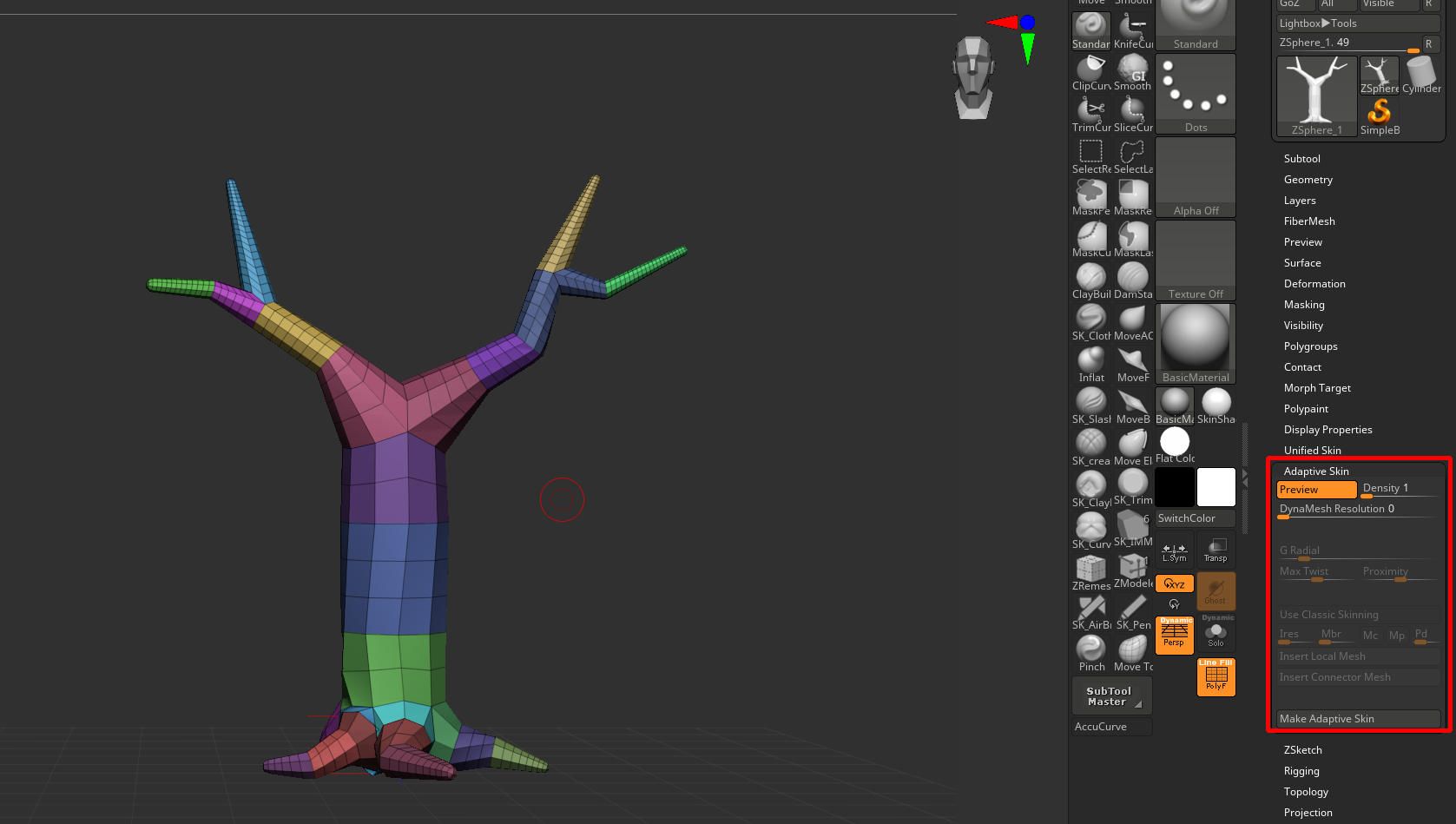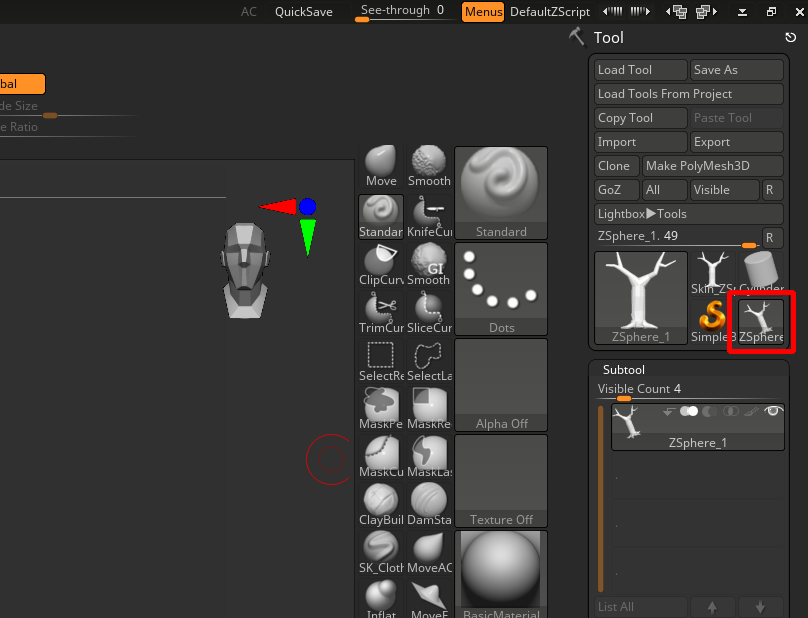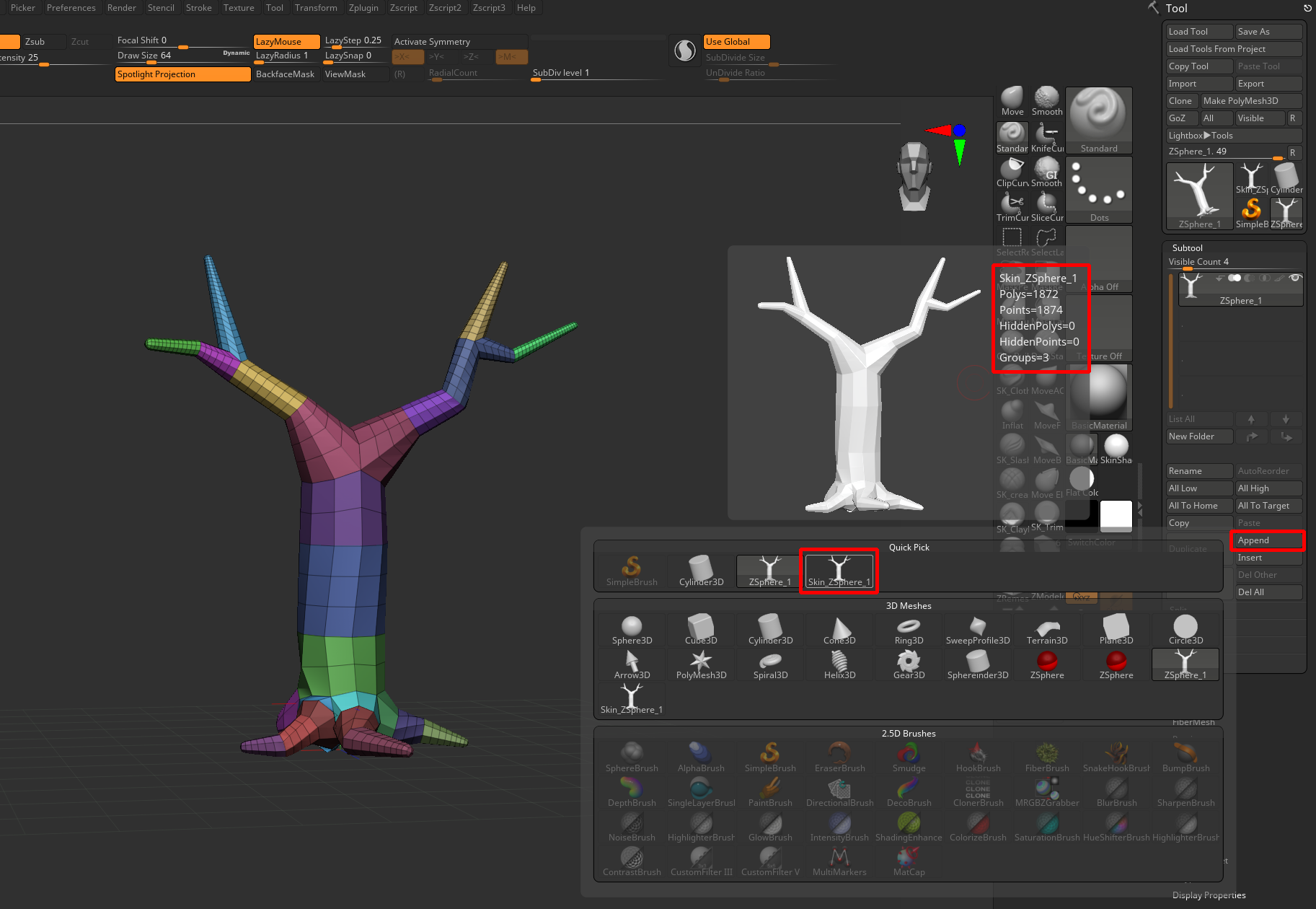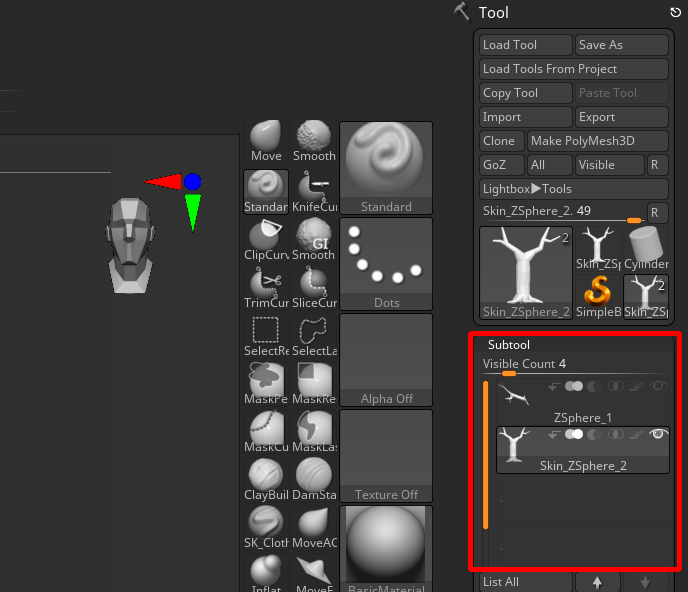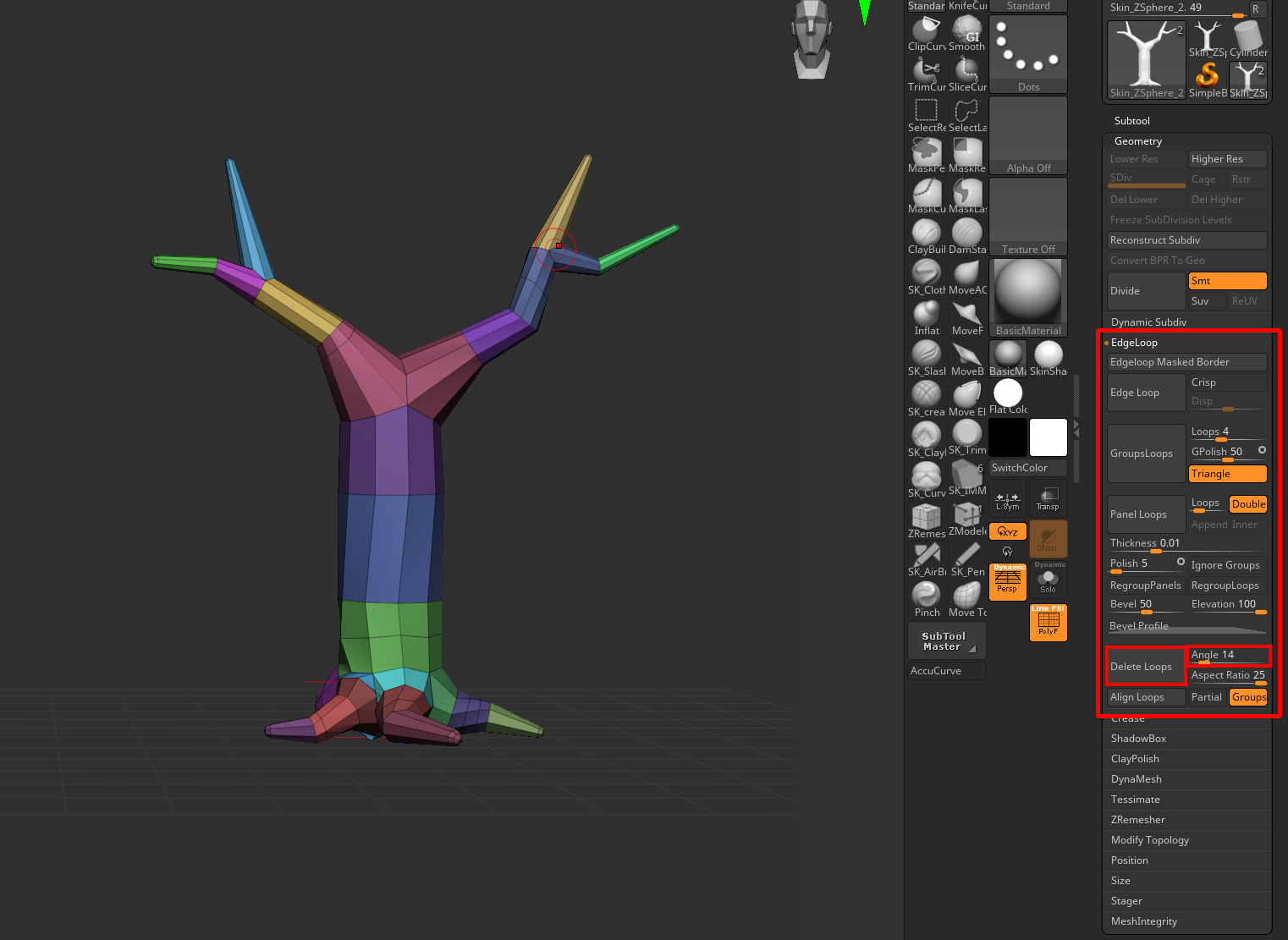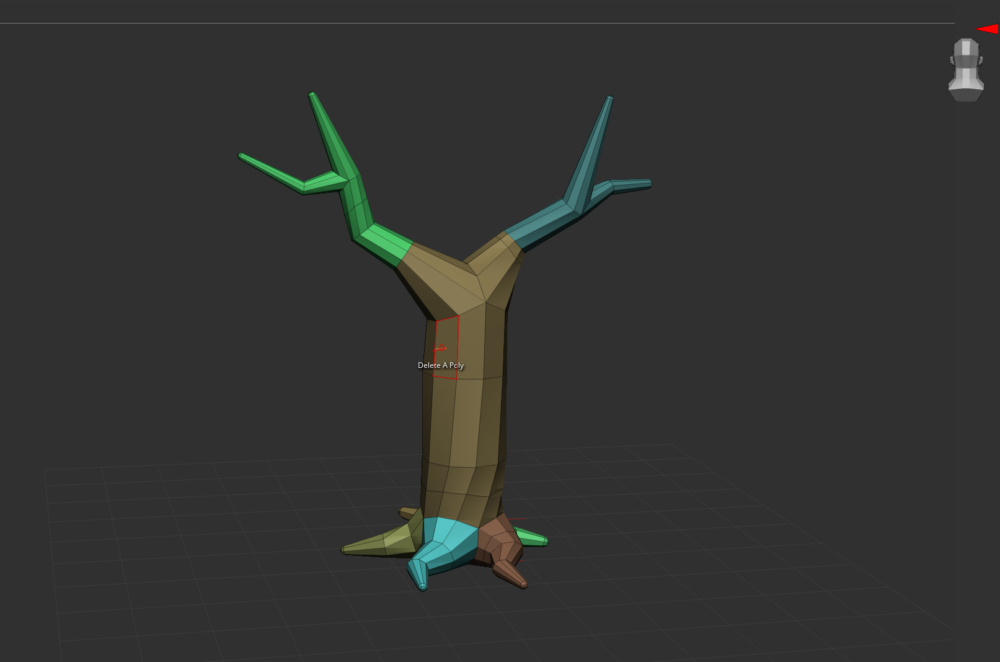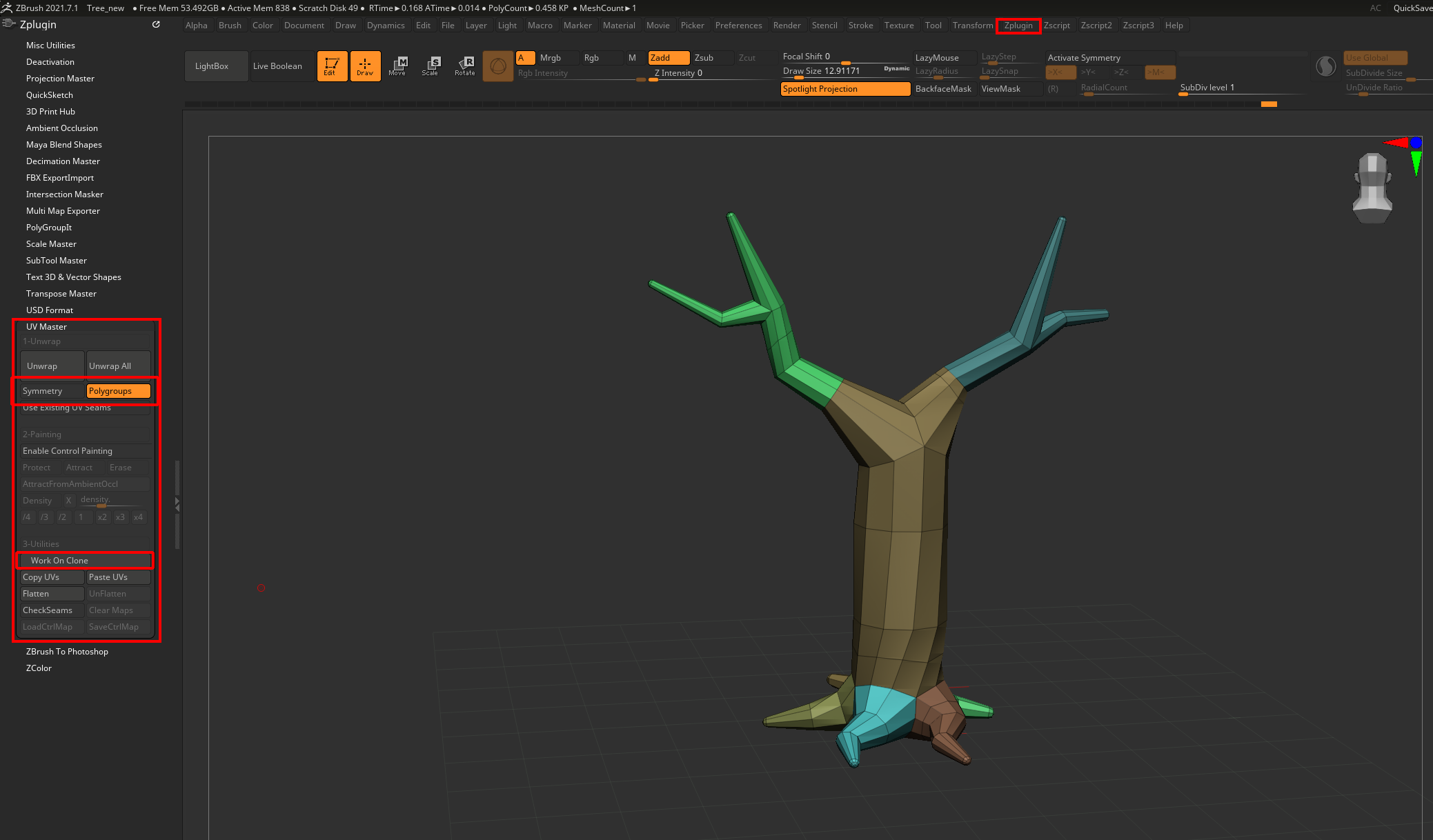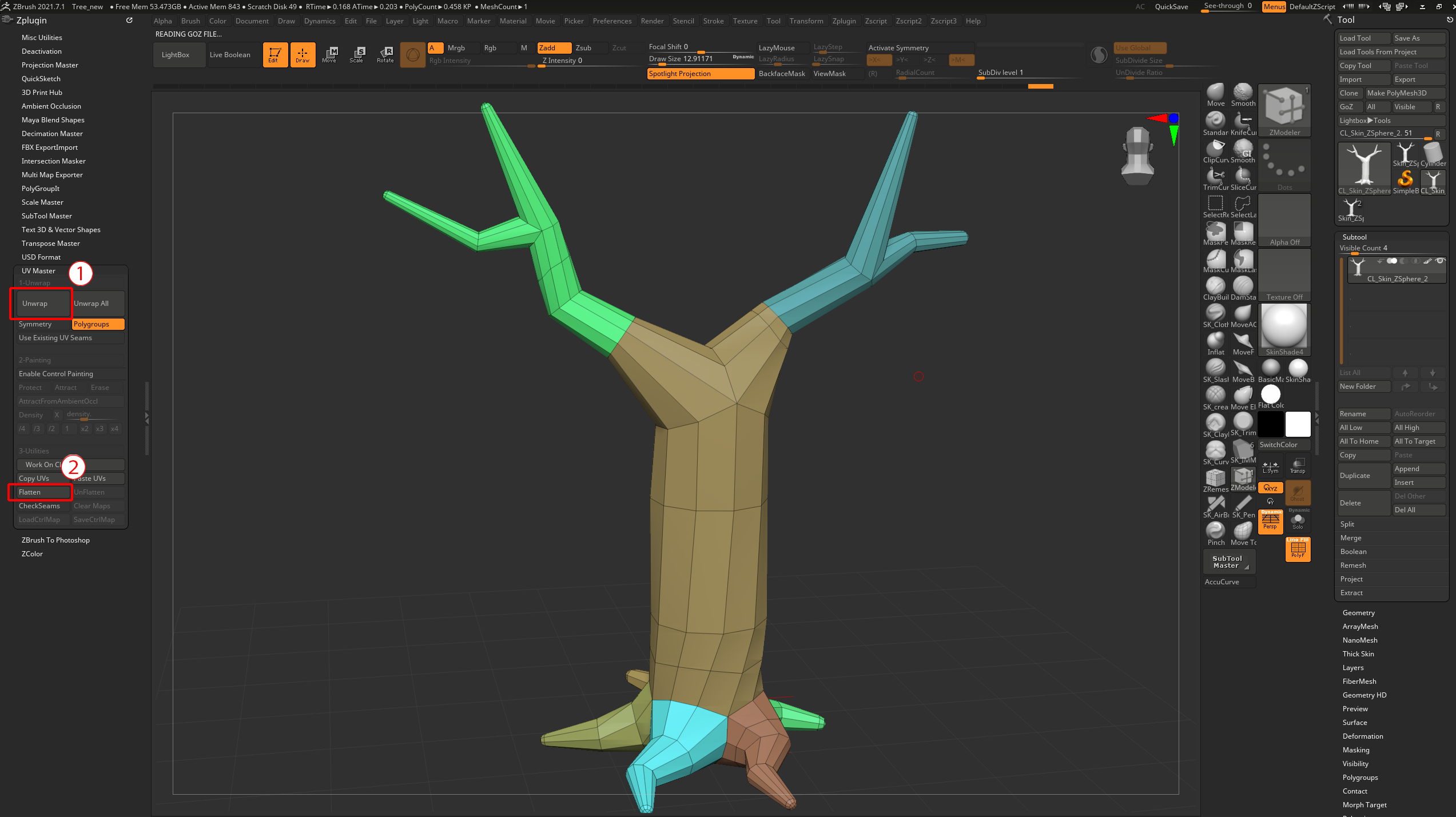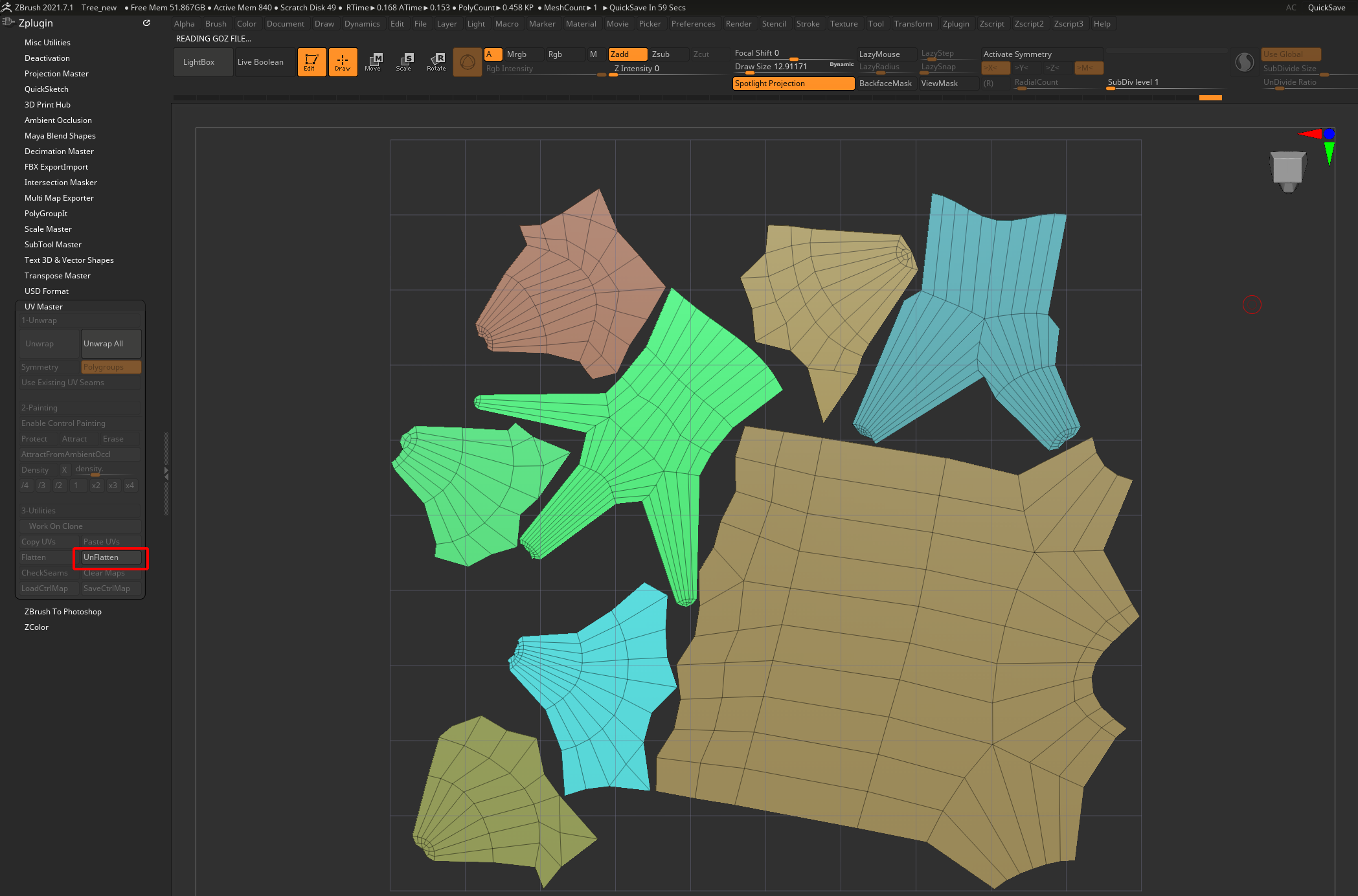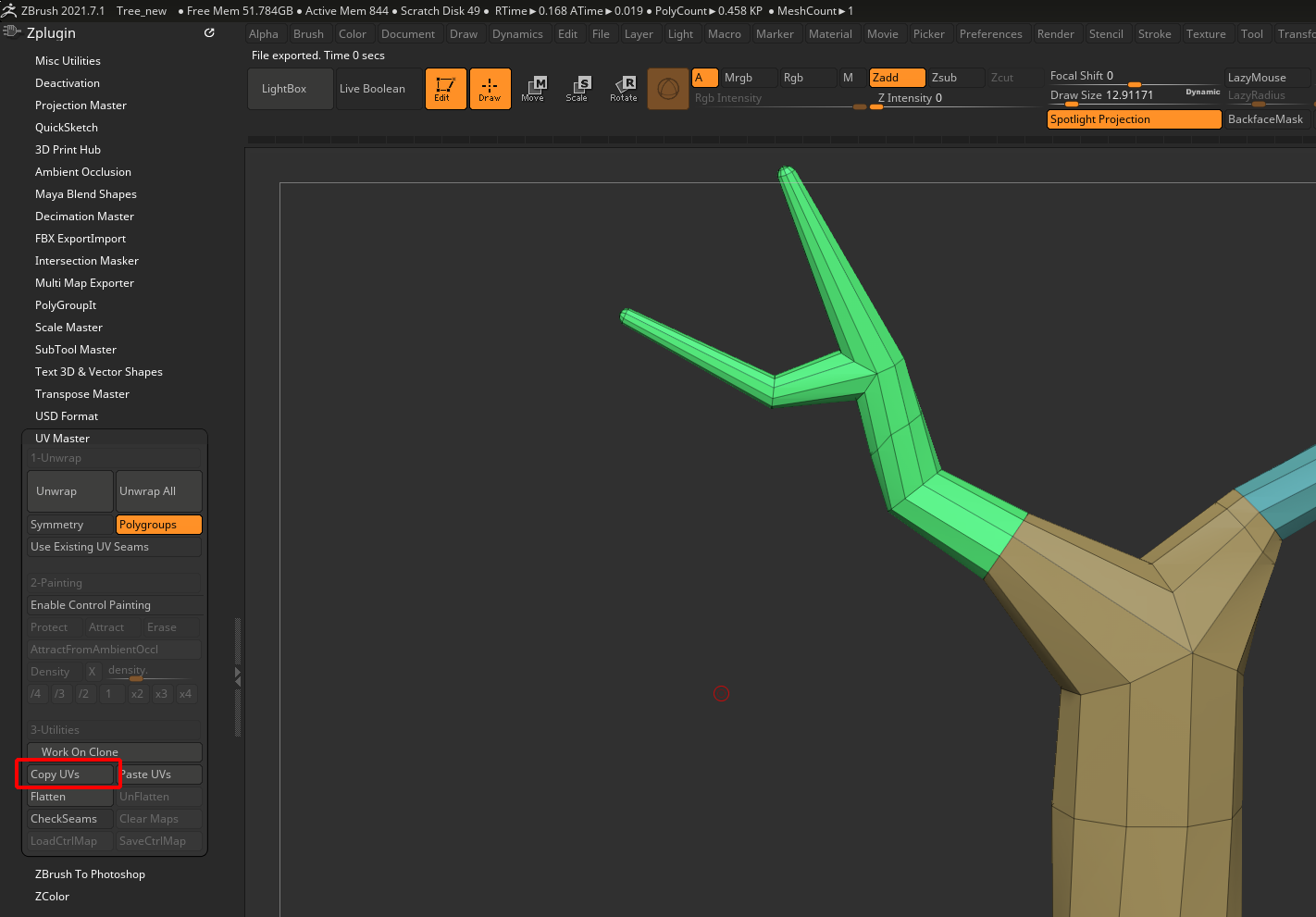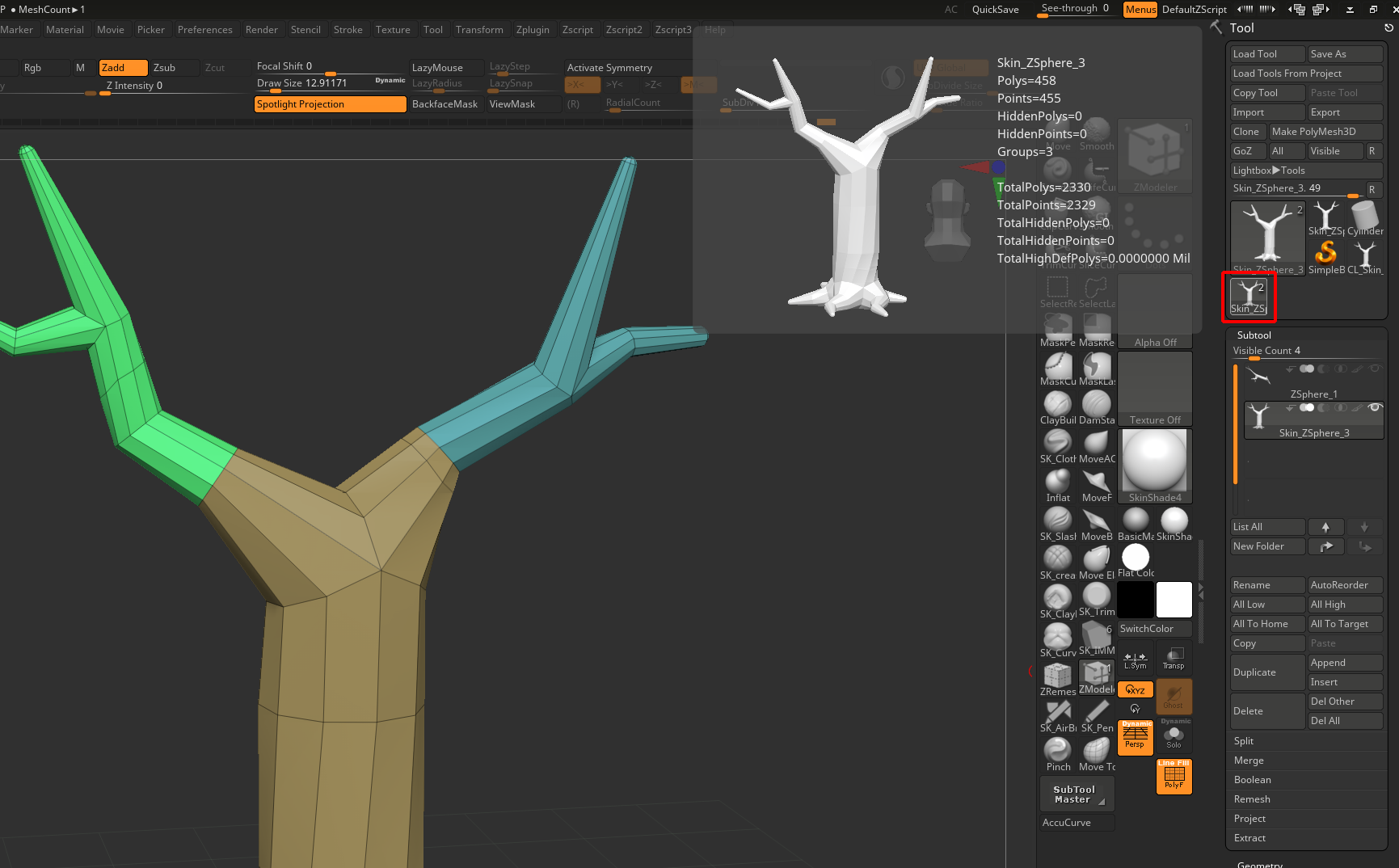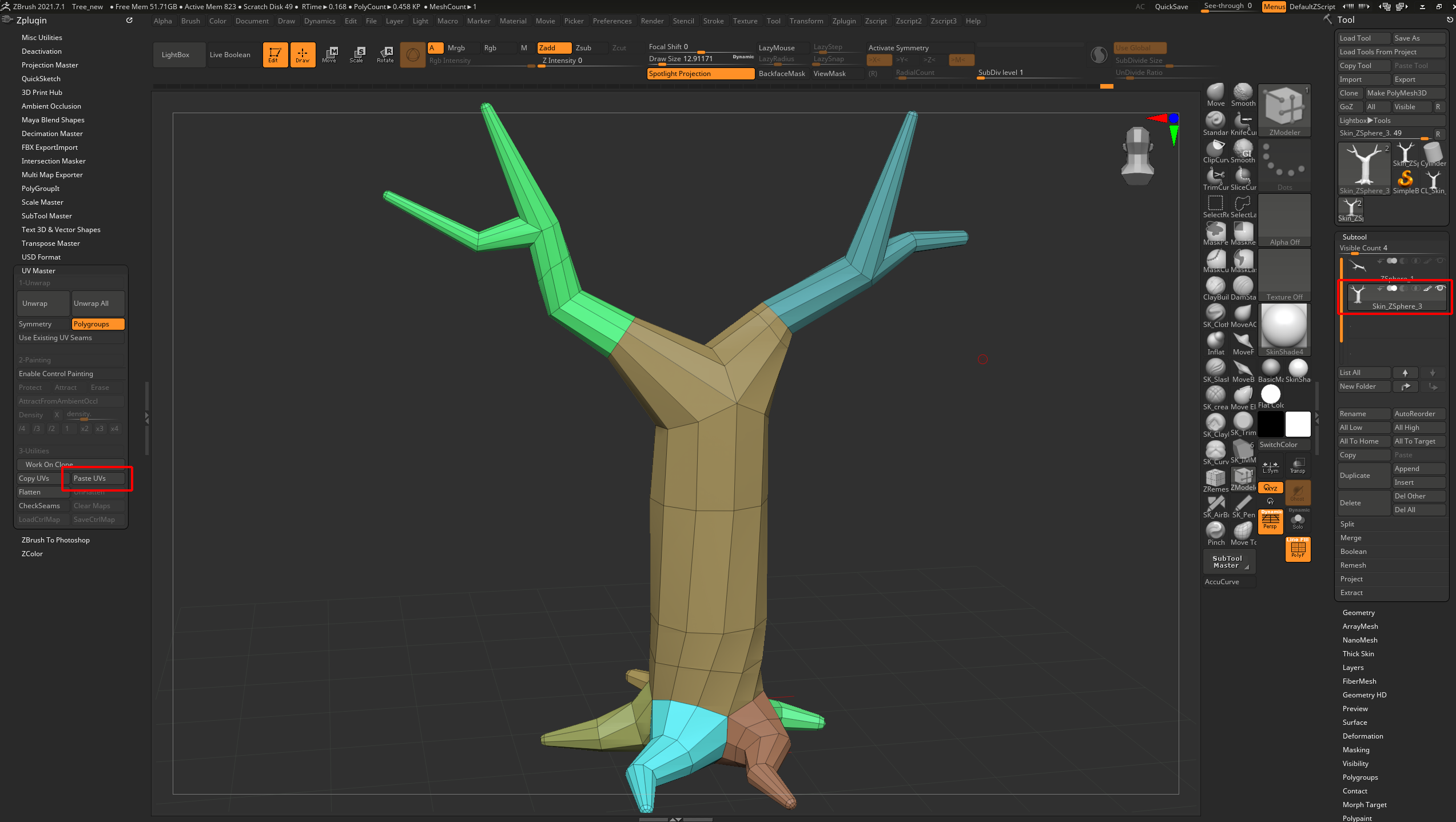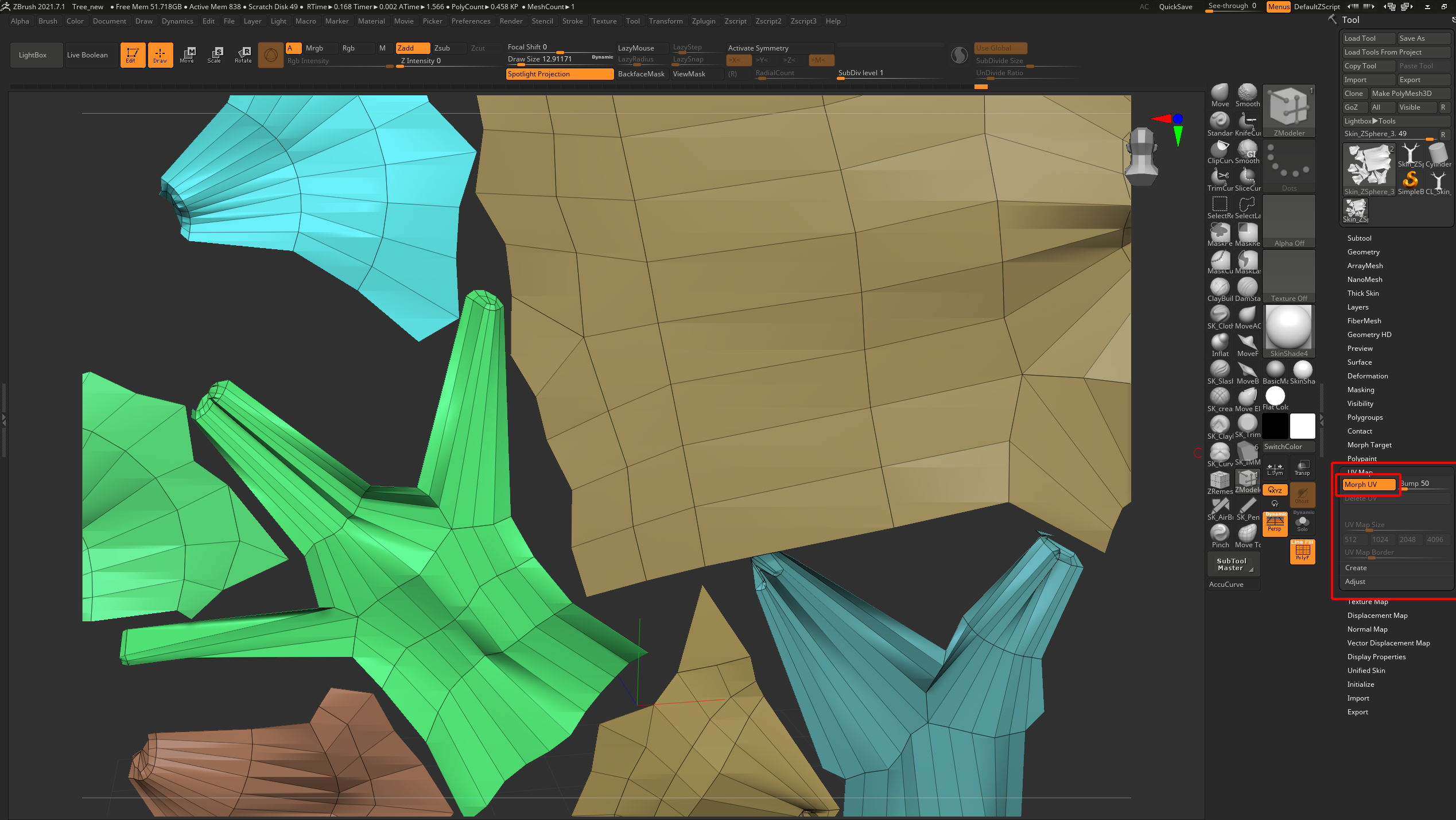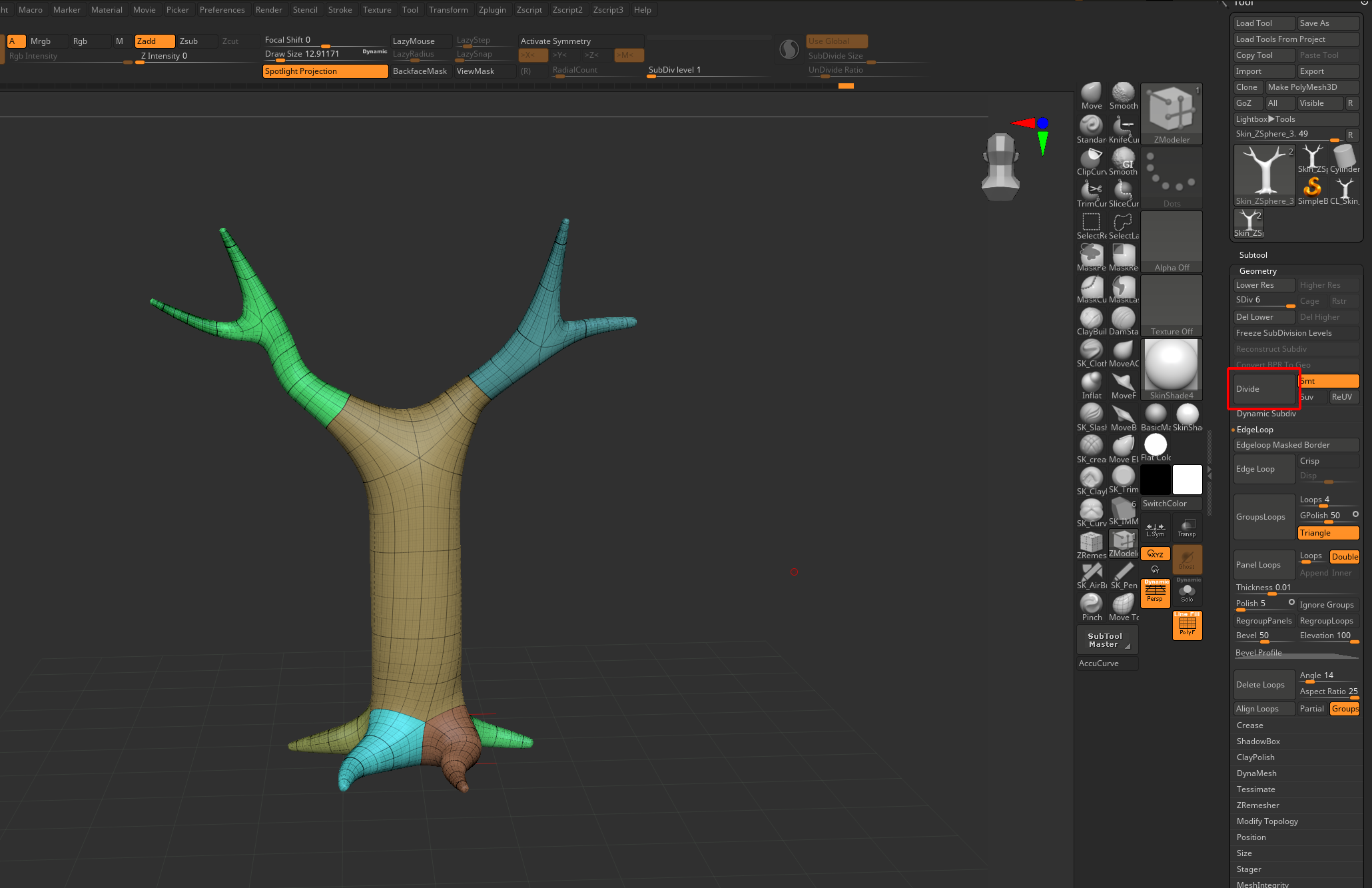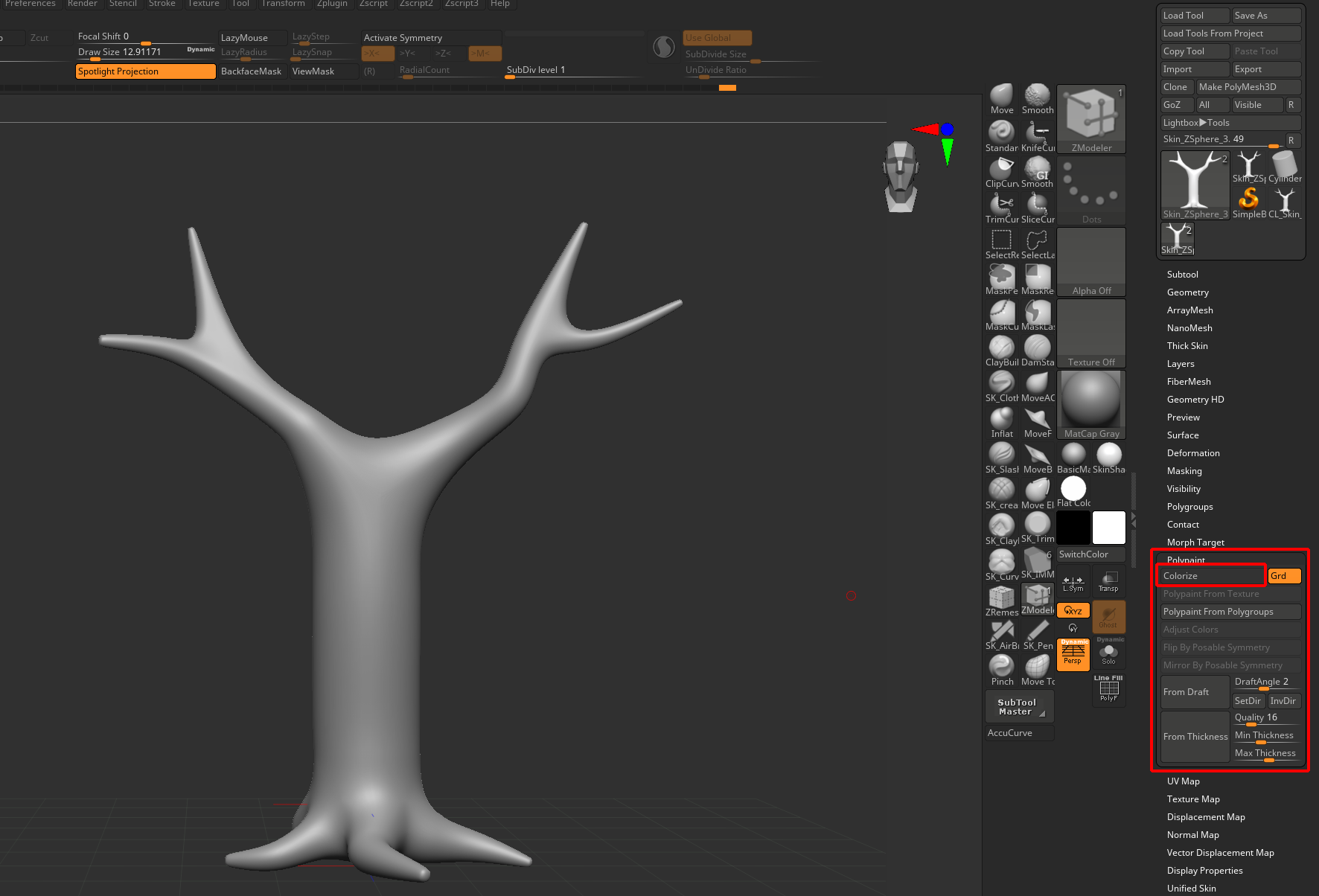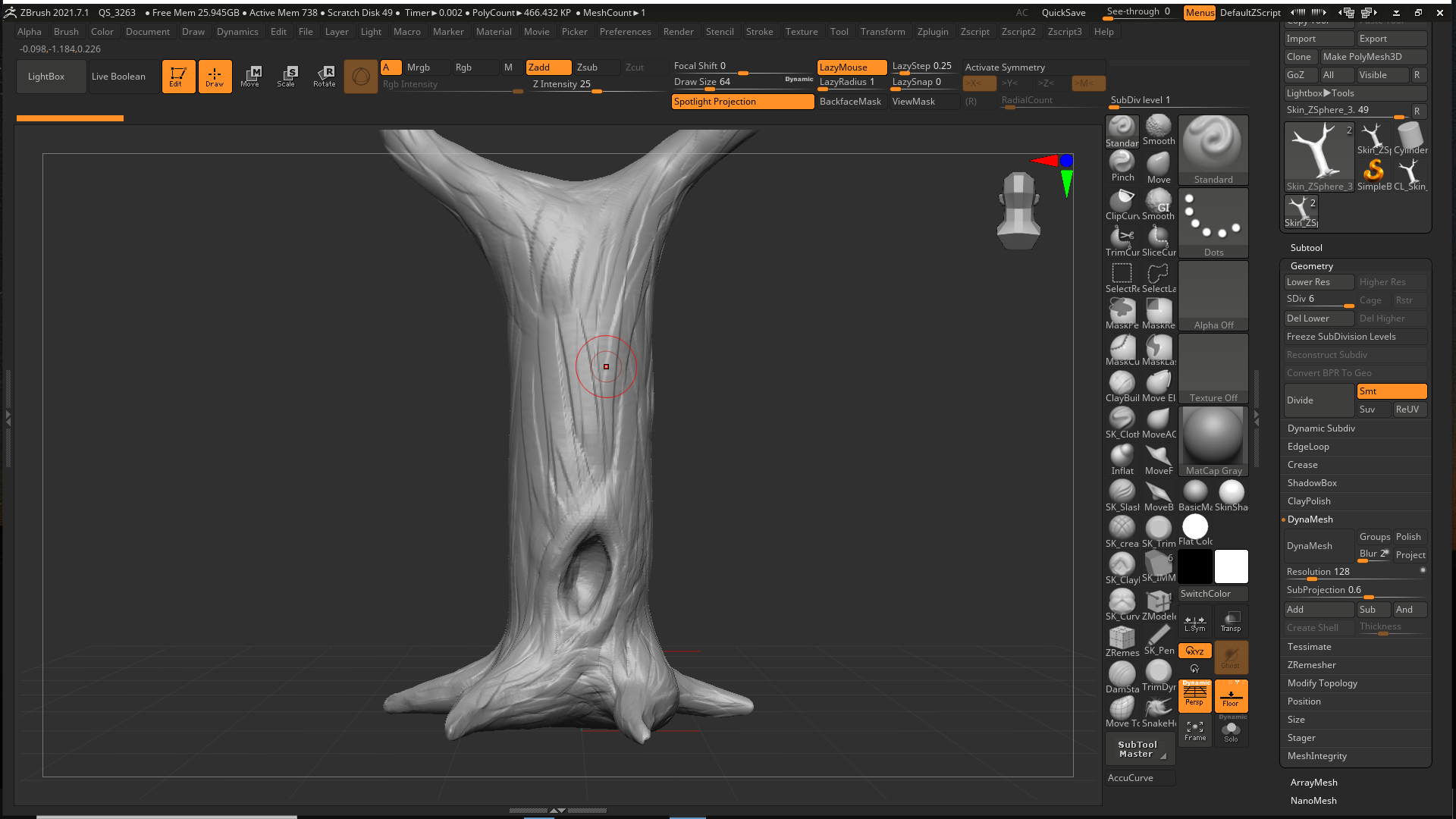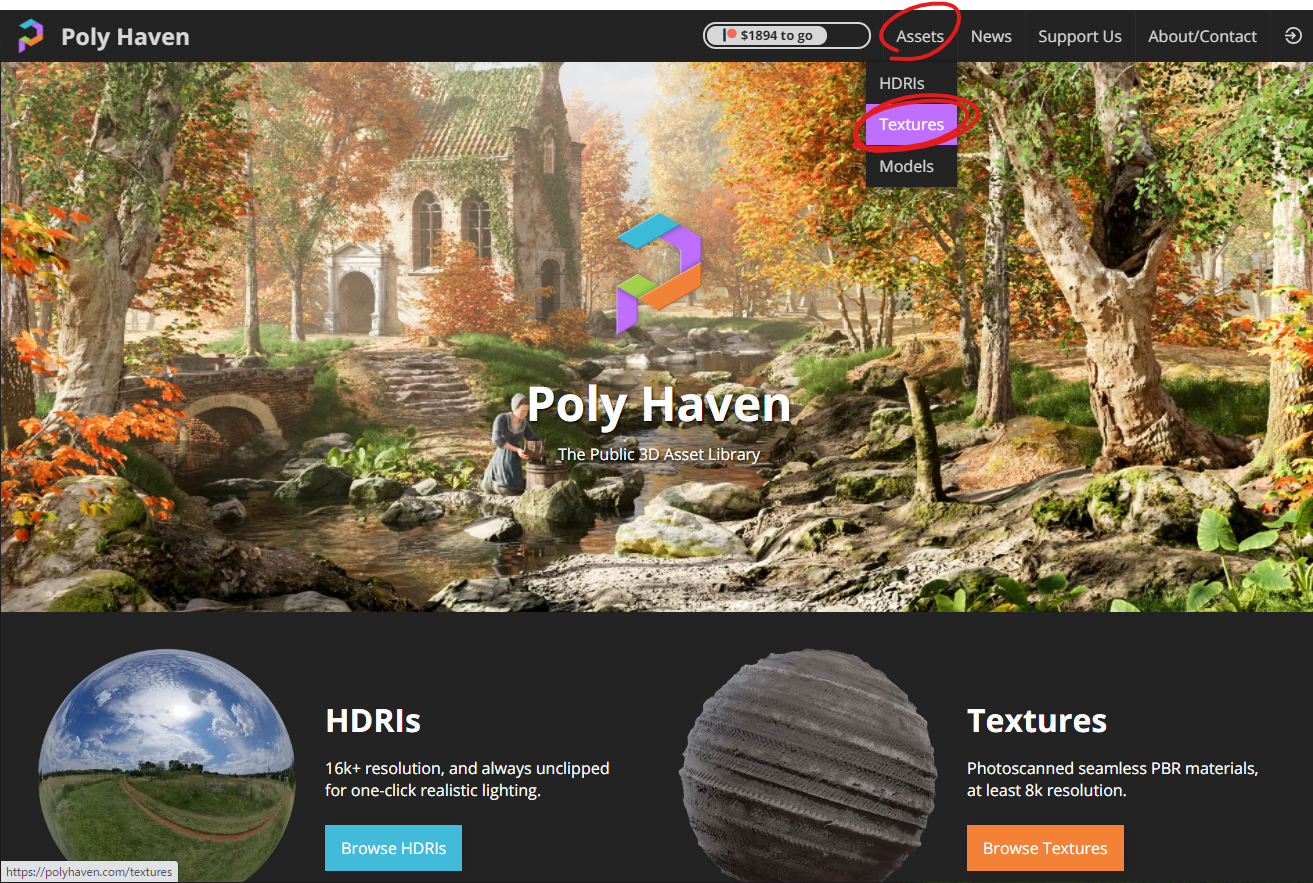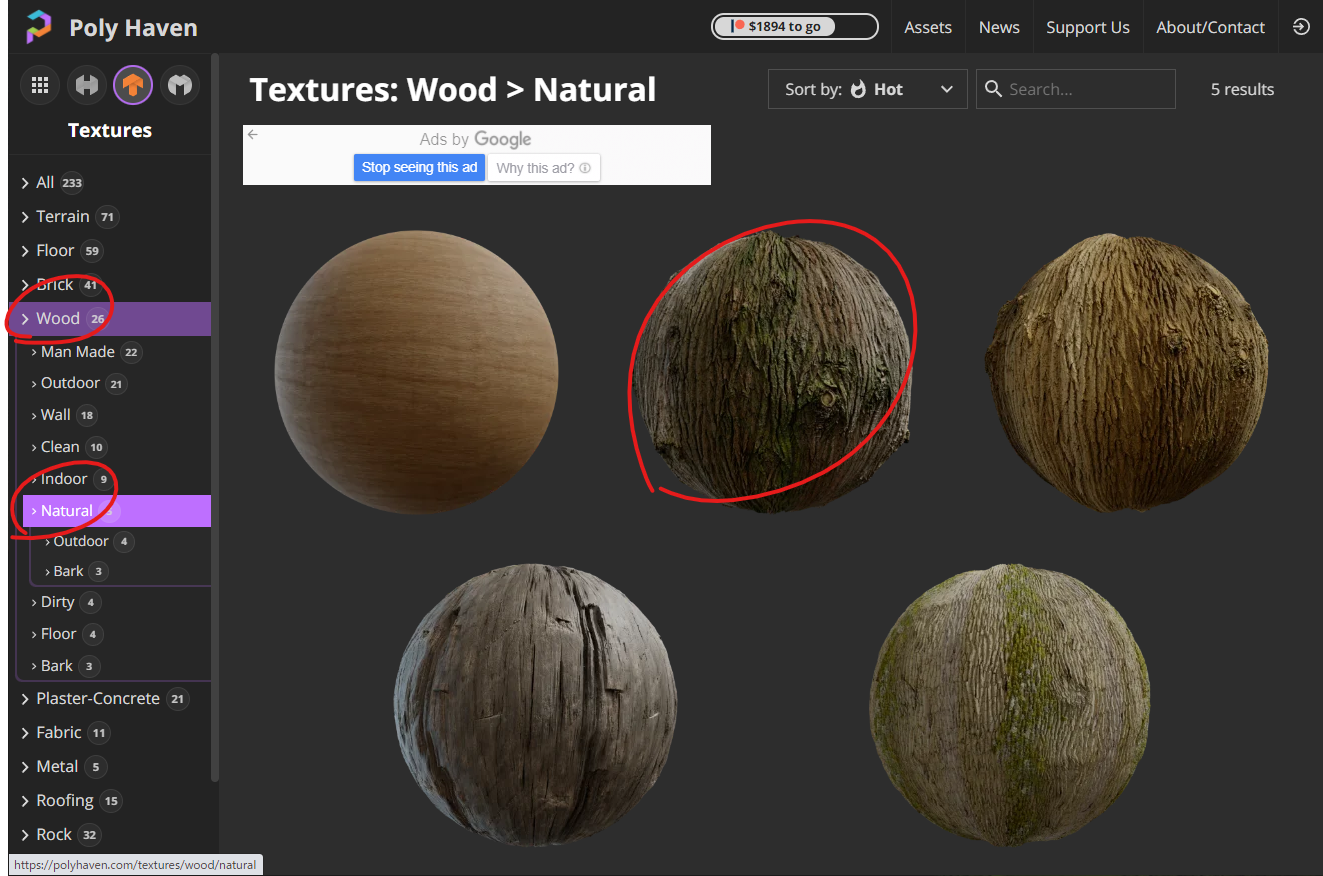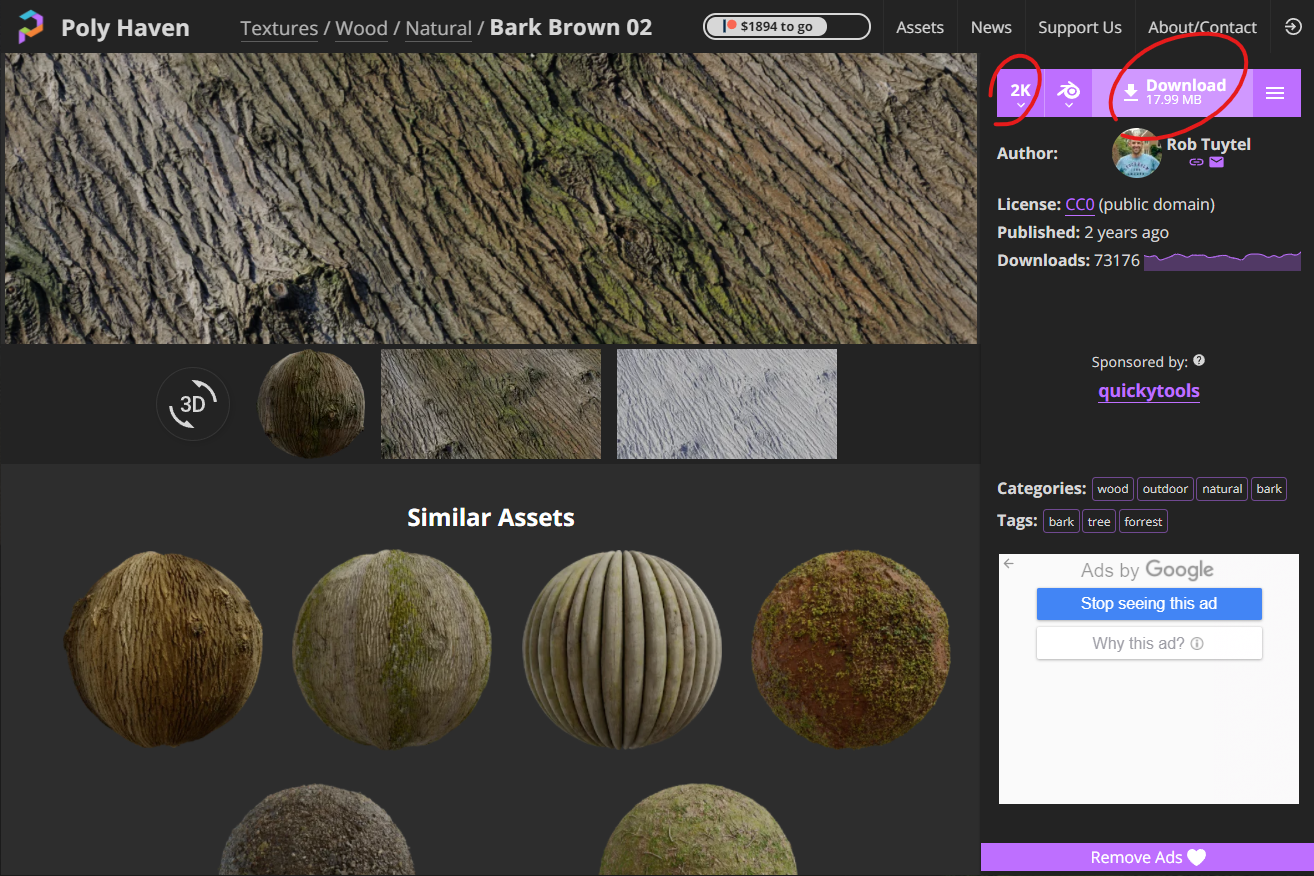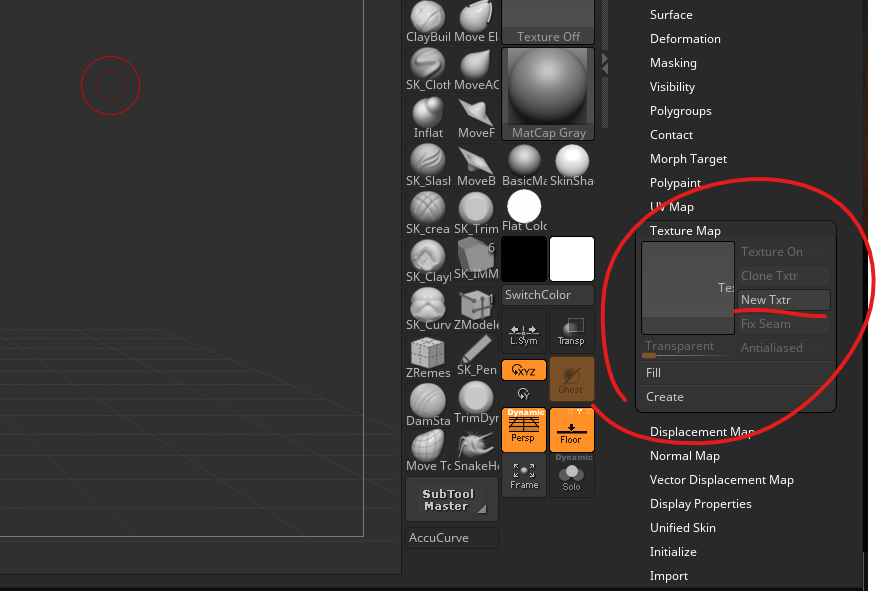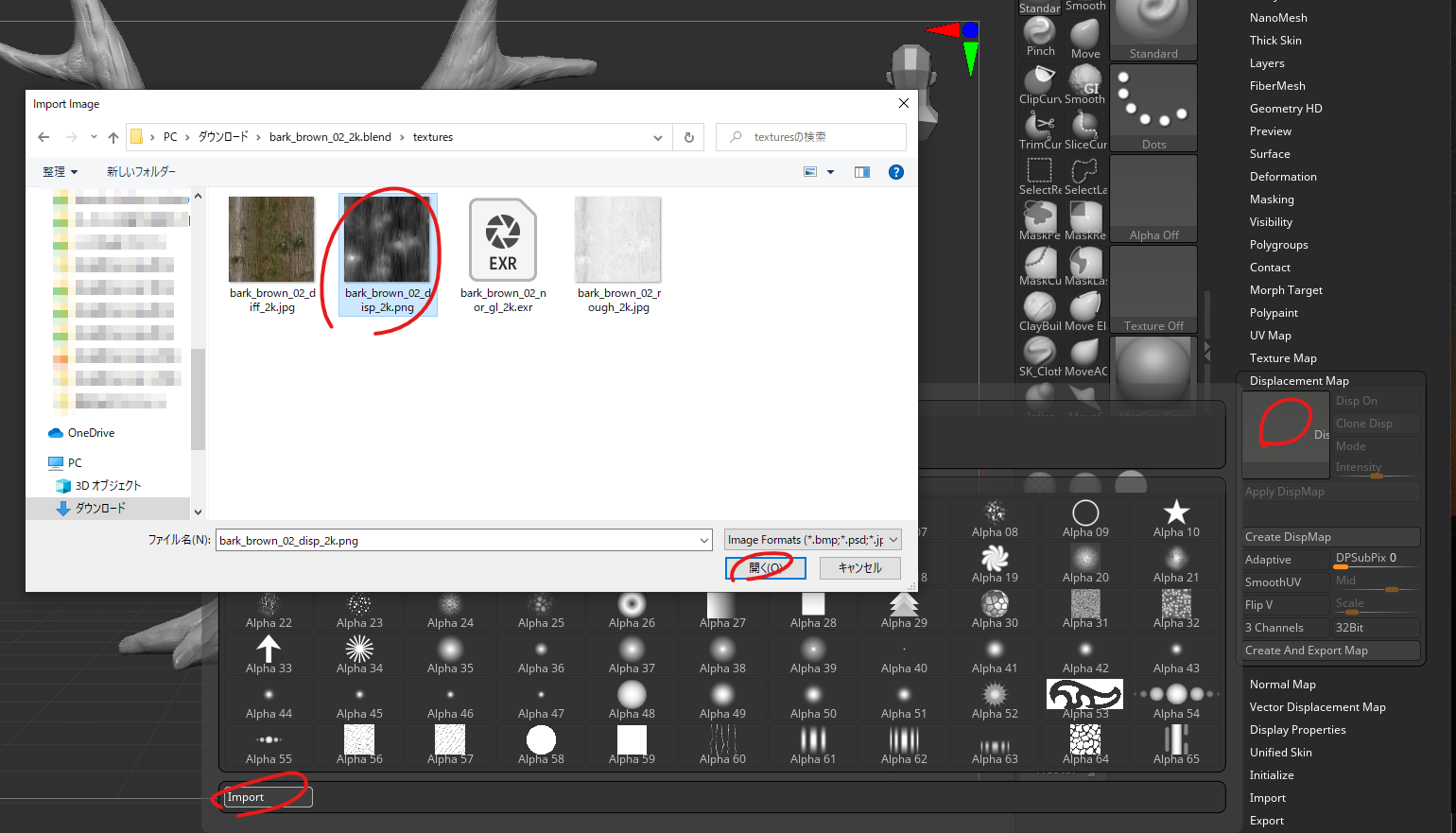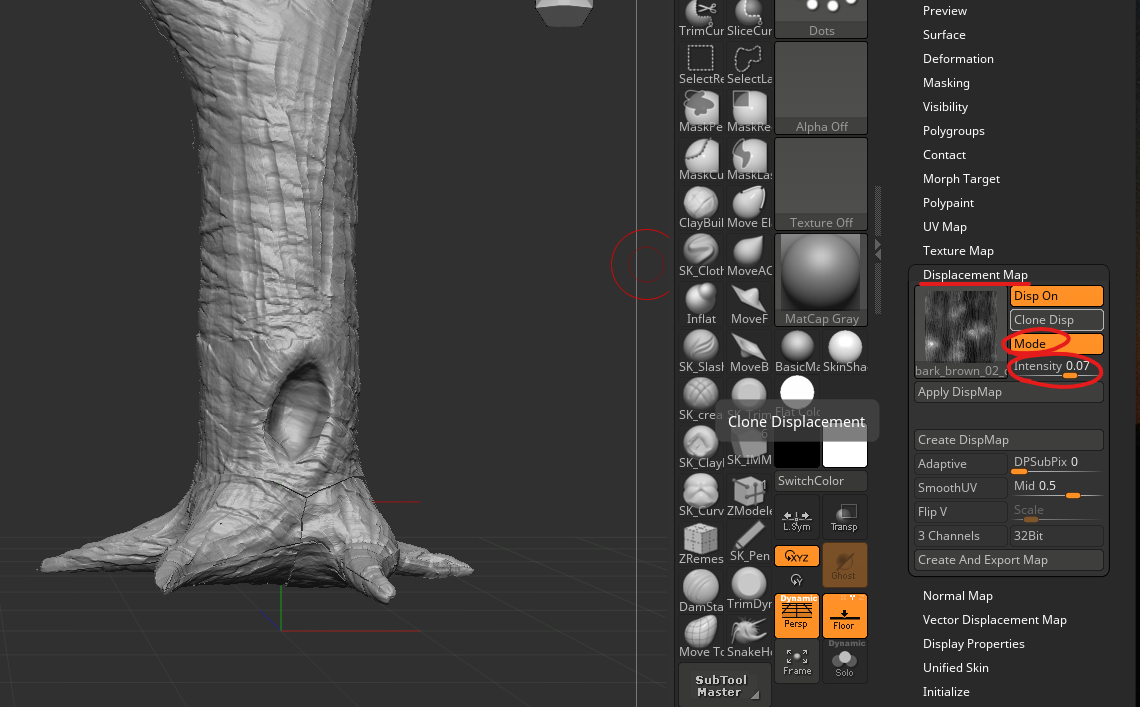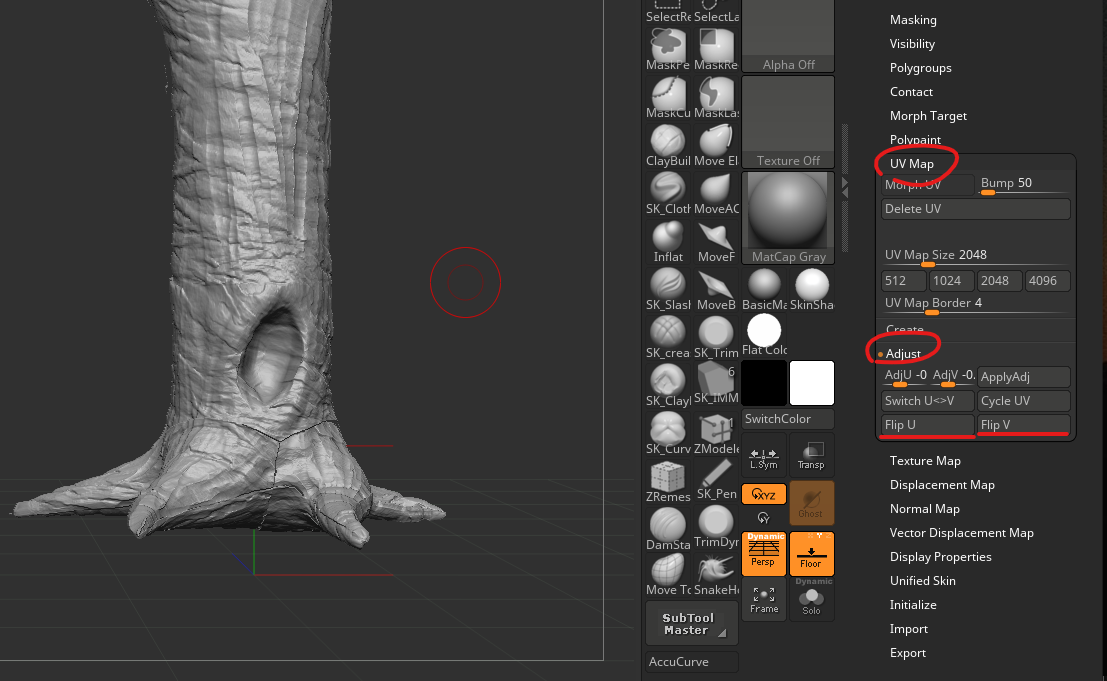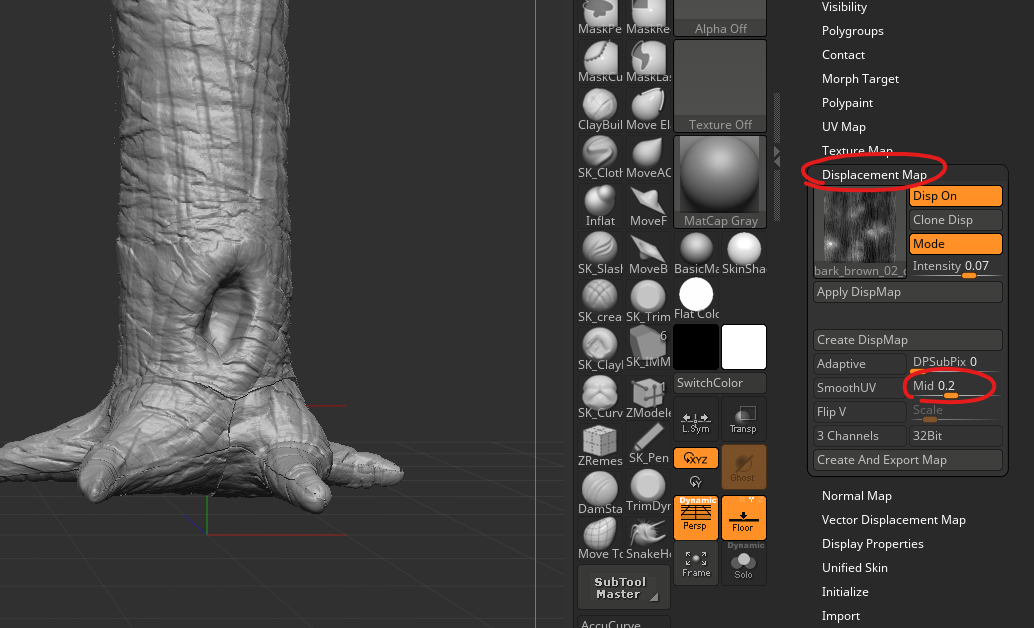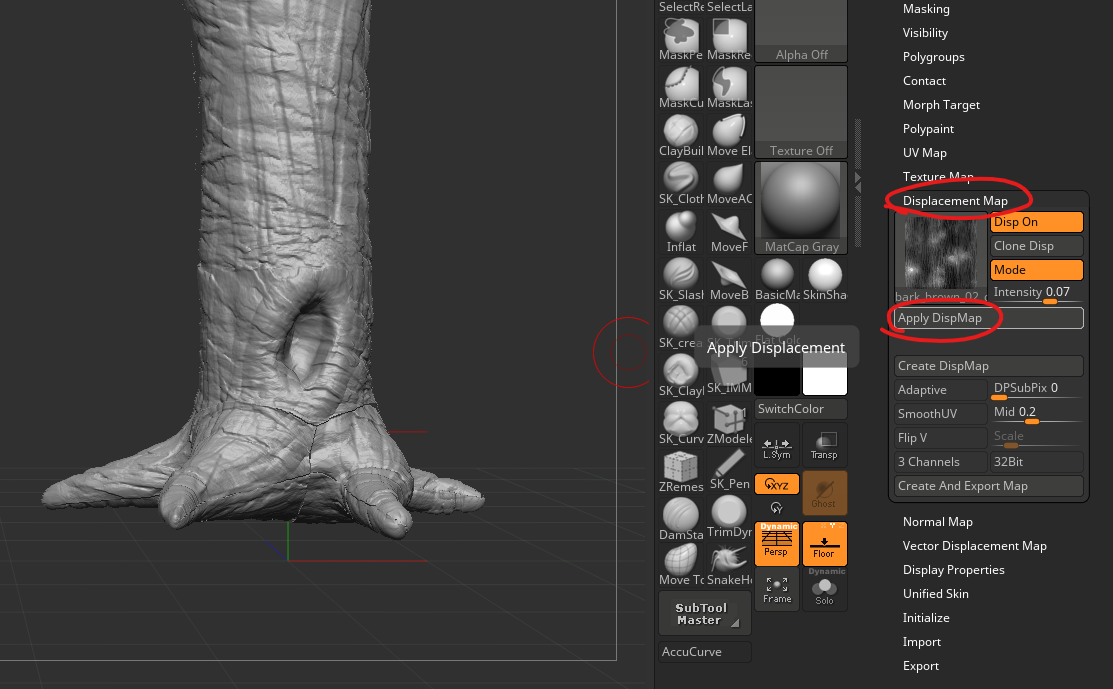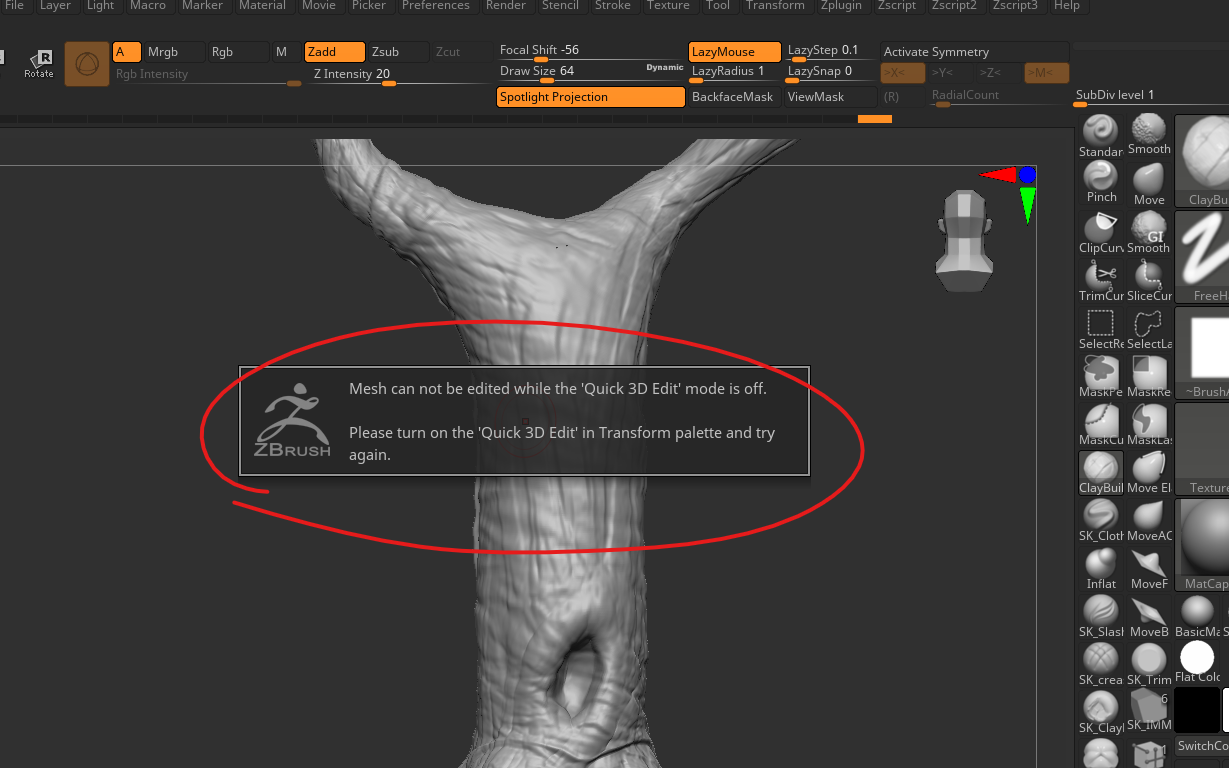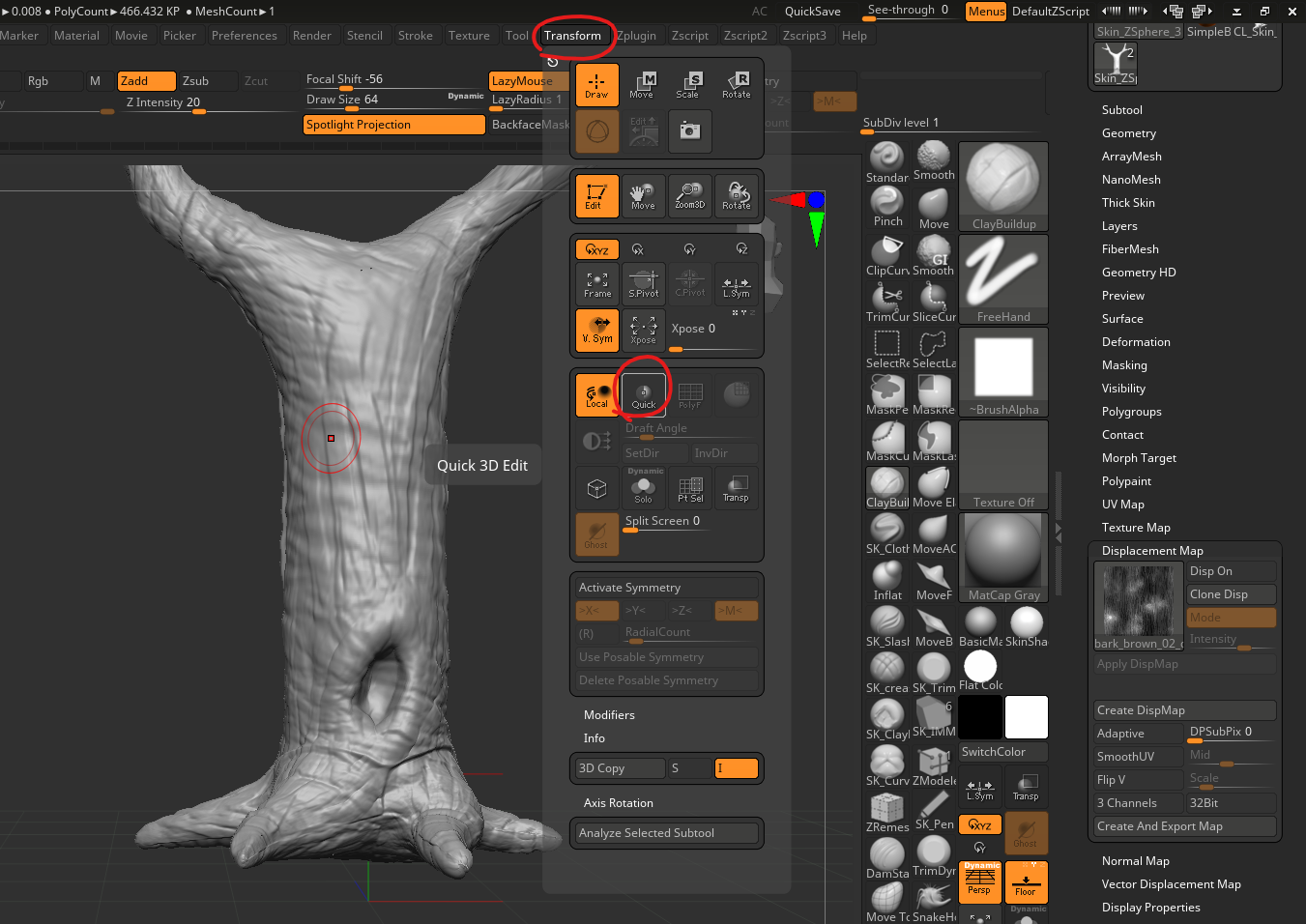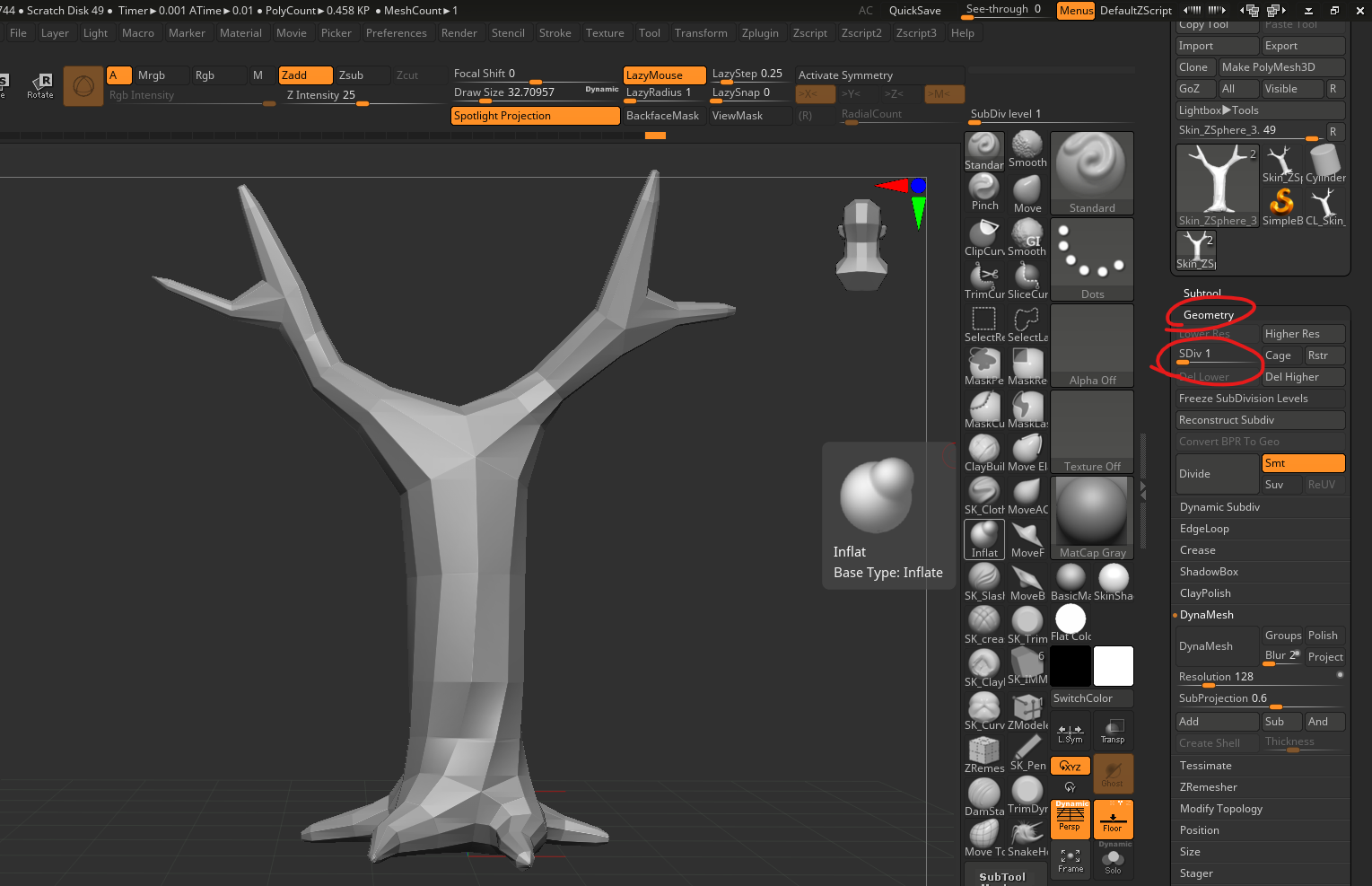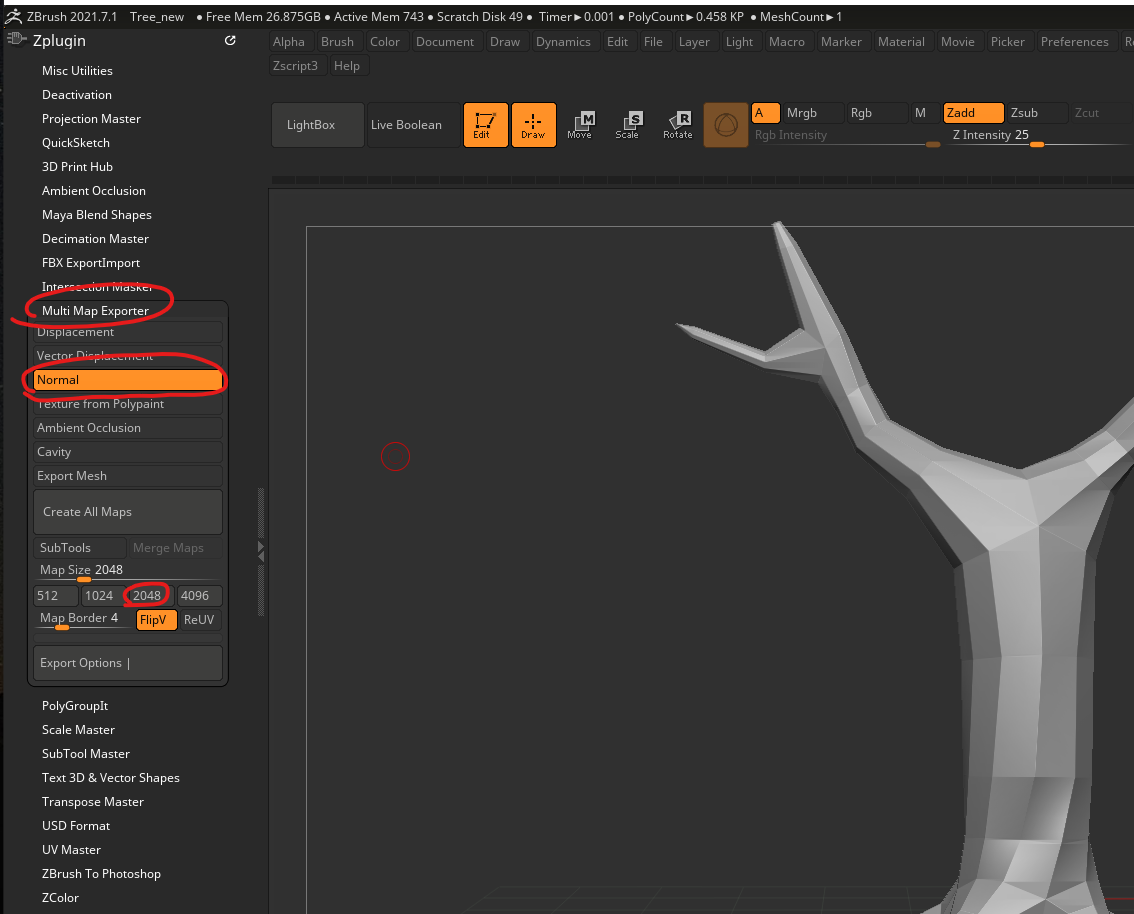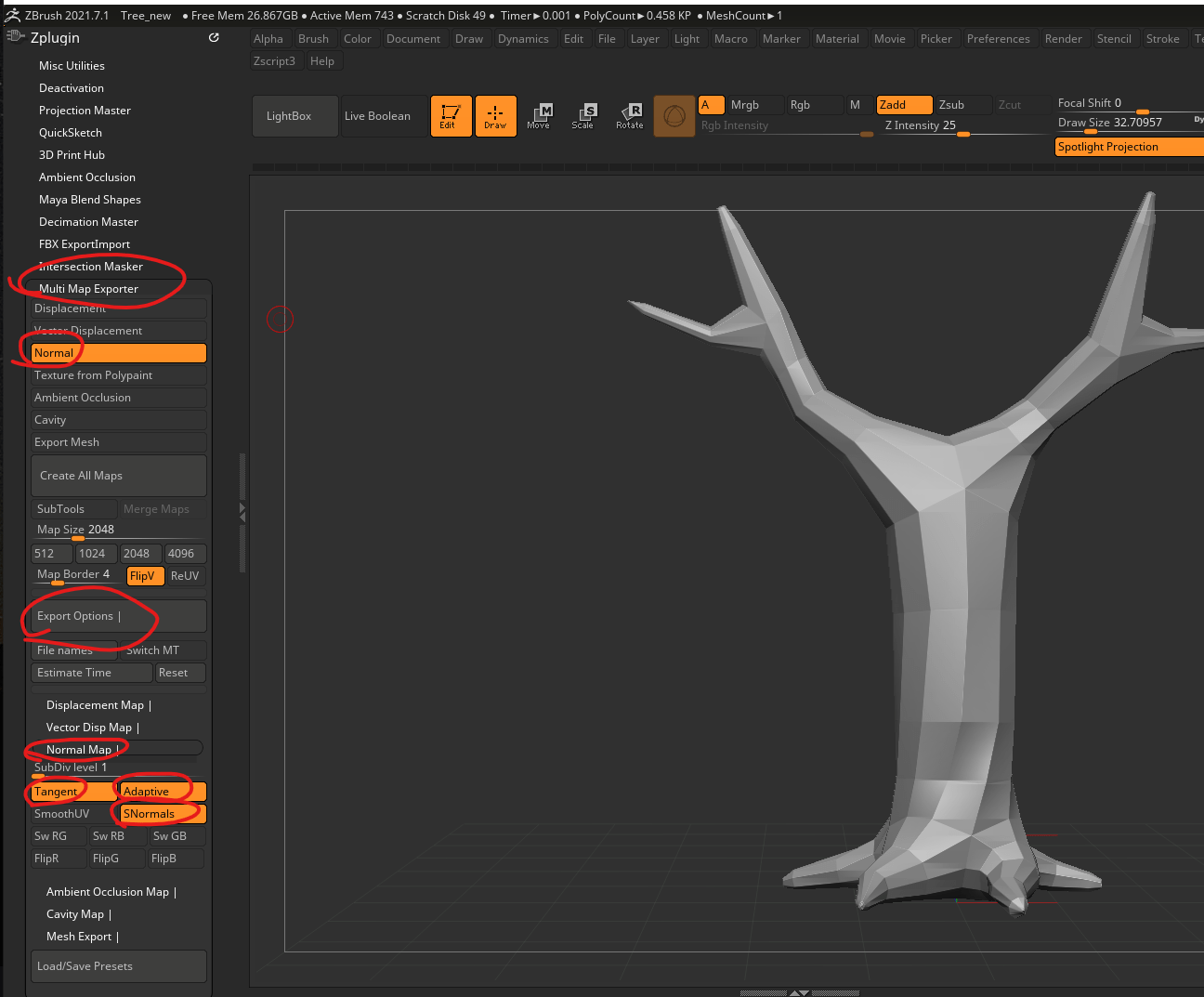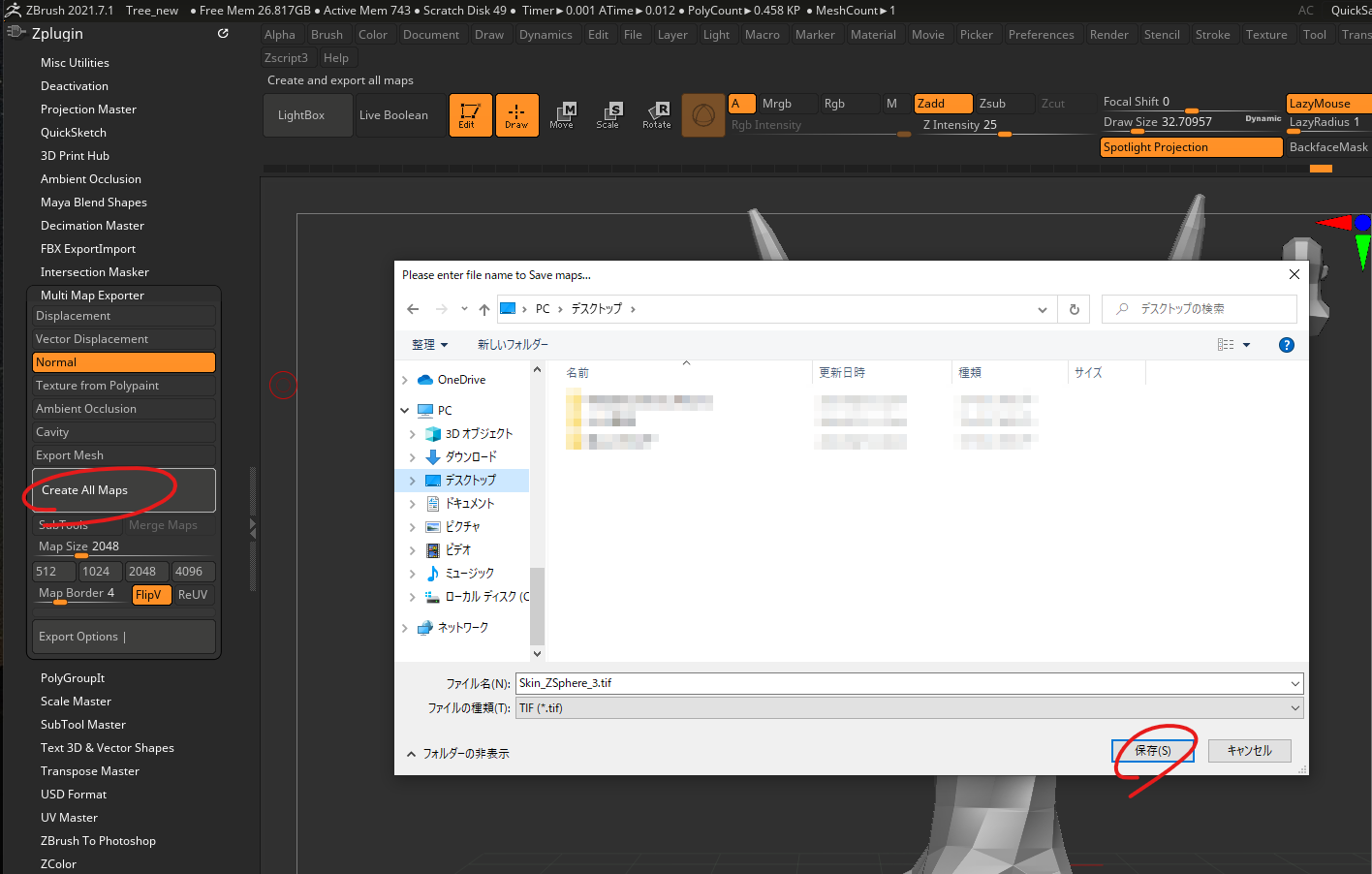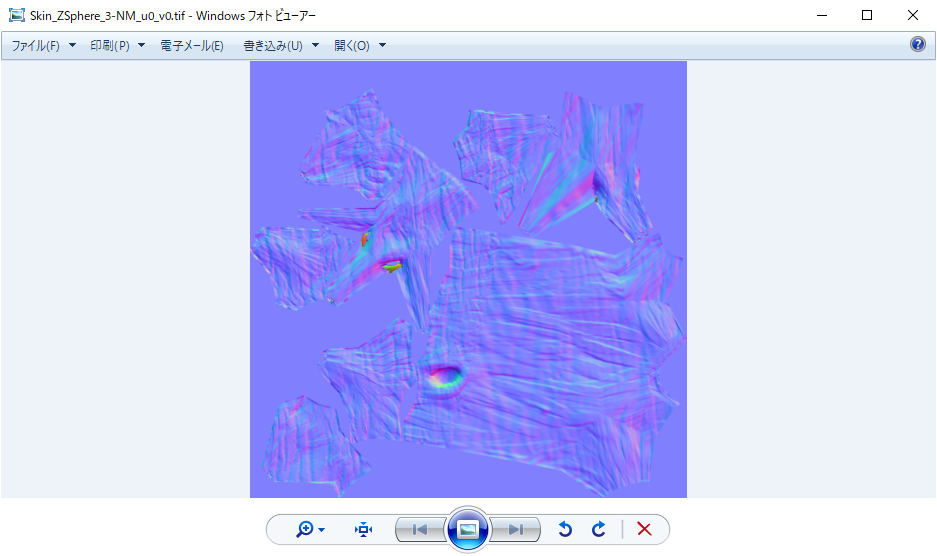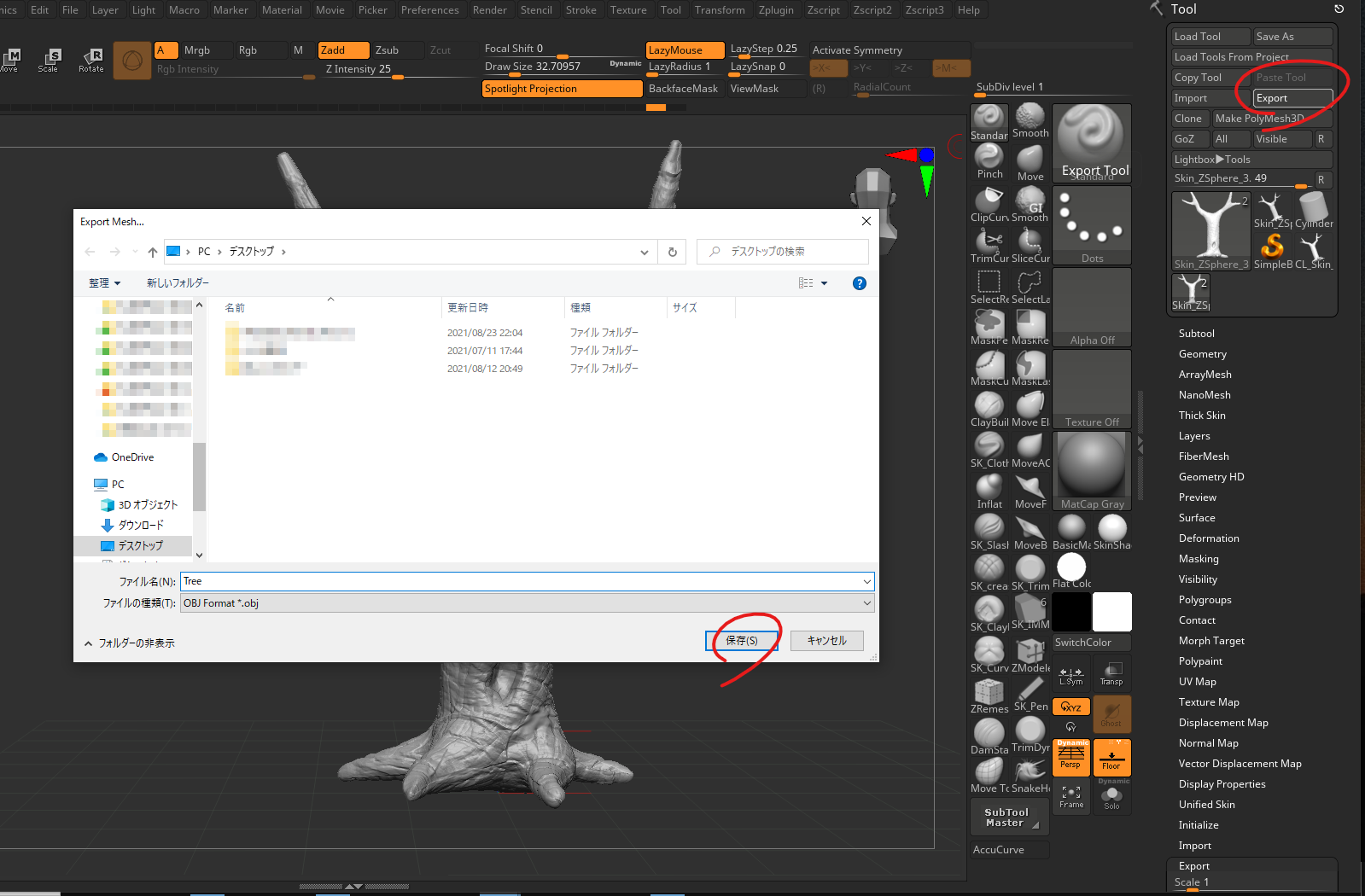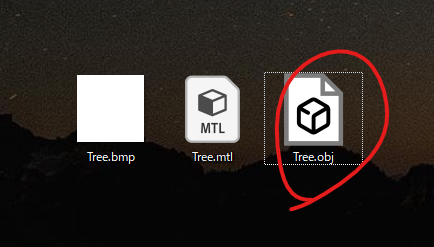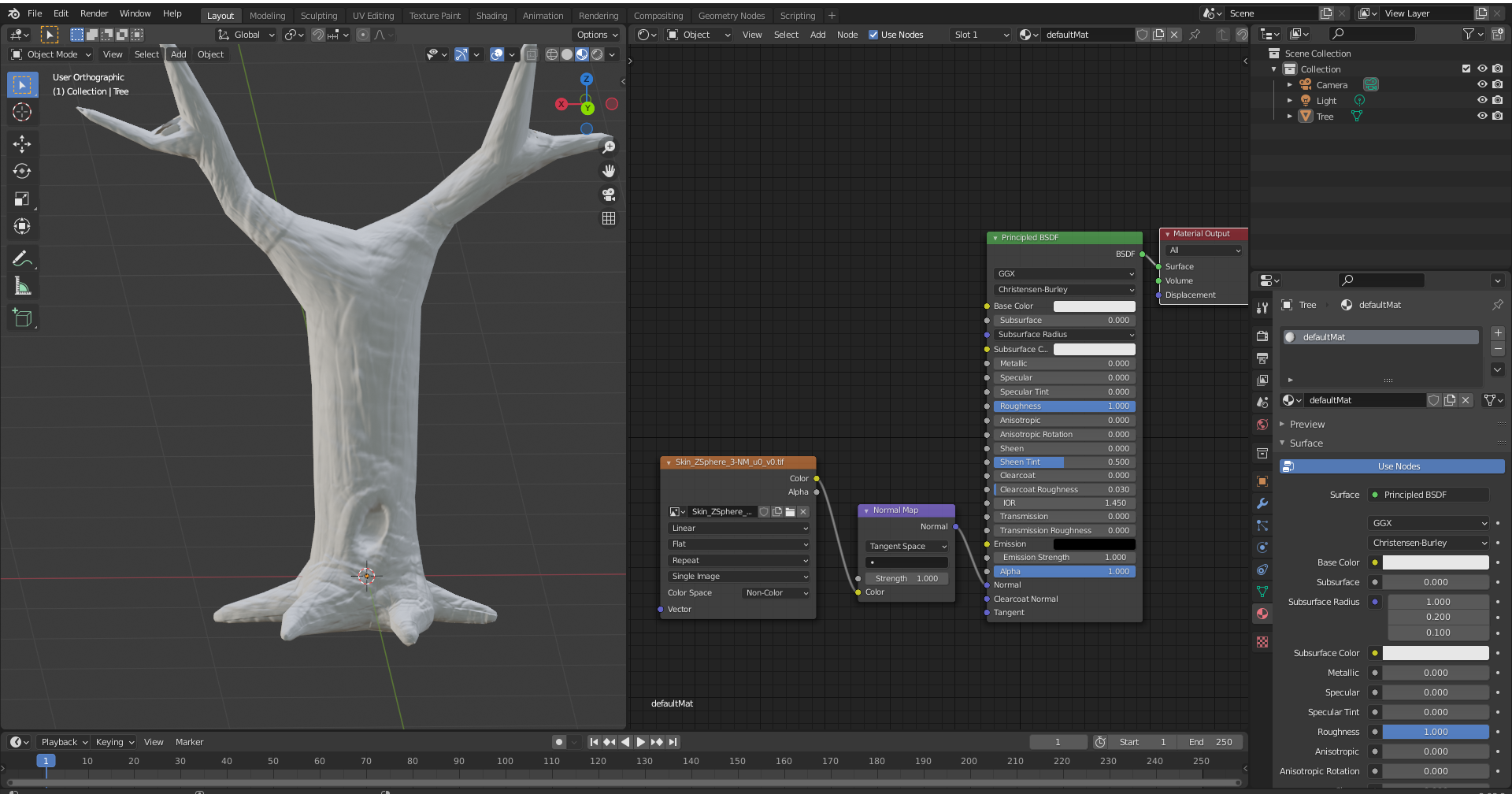Zbrushで木を作っていく
できるだけローポリで作って、木の凹凸を、ノーマルマップで書き出してリアルにしたいと思います。
ZSphere(Zスフィア)で大まかな木のフォルムを作ります。
Aキーでメッシュプレビュー表示にするとポリゴン数が高いのがわかります。
Adaptive SkinのDensityを1にする。
DynaMeshResolutionを0にする。
MakeAdaptiveSkinで確定する。
これでポリゴン数を減らしました
MakeAdaptiveSkinで確定するとToolに格納されました。
Appendで先ほど書き出したものを配置する。
ZSphereのモデルを非表示にする。
さらにポリゴン数を減らす。
Geometry > Edge Loops >
Angleを14にしてDelet Loops
ポリゴンをポリグループに分ける
UV展開用に、このように分けました。
ポリグループ別にUV展開されます。
ZPlugin > UVMaster を開く
Synmetryのチェックを外す
Polygroupsのチェックを入れる
WorkOn Cloneをクリック
Unwrapをクリック
FlattenをクリックしてUV展開を確認する
このようにUV展開されました。
再びUnflattenで元に戻す
CopyUVsをクリック
最初にZSpereとローポリで作業していたToolを選択します。
ローポリの方を選択しPasteUVをクリック
UVMap > MorphUVで展開できるか確認
Divideを5回適用する。
ポリゴンが細かくなりました。
これから木のディティールを作っていきますが、マテリアルが白いのでグレーに変更します。
しかし、マテリアルが白いのが変更できない場合があります。
PolypaintのColerriseをクリックすると変更できるようになります。
ブラシで木の表面を作りこむ
テクスチャのダウンロード
polyhaven や textures.com でDisplacementをダウンロードします。
今回は、polyhabenでダウンロードしました。
上部メニューの Assets > Turesextに行きます。
Wood > Naturalで木のマテリアルを選びます。
解像度を選択します。8Kまでありますが、2Kを選択しました。
Downloadボタンでダウンロードします。
使用するのはディスプレイスメント画像(bark_brown_02_disp_2k.png)です。
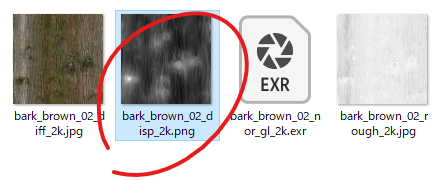
ダウンロードしたディスプレイスメント画像をZbrushで適用する
TextureMap > NewTexture
DisplacementMap > 四角の空欄をクリックする。
Import > ダウンロードしたDisplacementMapをインポートする。
ModeをクリックIntensityを0.07くらいにする
UVMap > Adust > FlipU FlipVでUVを垂直反転、水平反転することができる
DisplacementMap > Midを0.2にする
Apply Display Mapで適用する
Apply Display Mapで適用した後、ブラシで触ろうとすると以下のメッセージが出てきて触れません。
Mesh can not be edited while the Quick 3D Edit mode is off.
Please turn on the Quick 3D Edit in Transform Palette and try again.
Transform > Quick のチェックを入れるとブラシで触れるようになります。
Divideを1にしてローポリにする
ZpluginのMultiMap Exporterを開きます。
Normalのみチェックします。
解像度は今回は2048にしました。
Export option
Exporter Option > NormalMap
Tangent・Adaptive・SNormalsのチェックが入っているか確認する
CreateAllMapsをクリックして保存先を決めてノーマルマップを保存します。
保存された画像はこちらです。
つぎに、木の3Dモデルを書き出しします。
今回はOBJファイルで保存します。
右上のToolのExportから書き出しします。
書き出されたファイルはこちらです。
一番右のobjファイルをBlenderで開いてみましょう。
Blenderでobjファイルを開き、ノーマルマップテクスチャを貼りました。
モデルはローポリですが、ちゃんと木の模様が再現されています。
最後までご覧いただきありがとうございました。